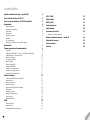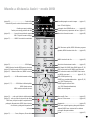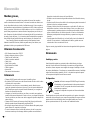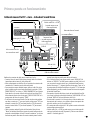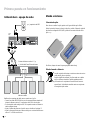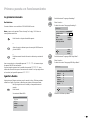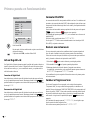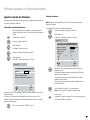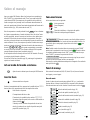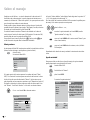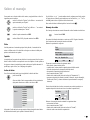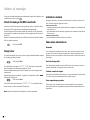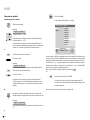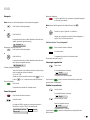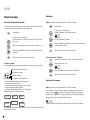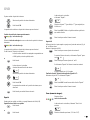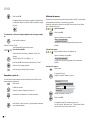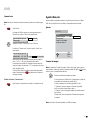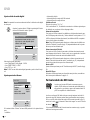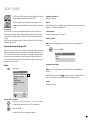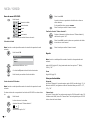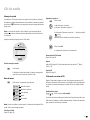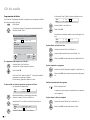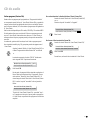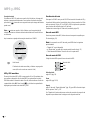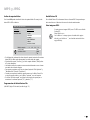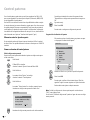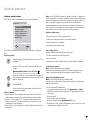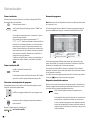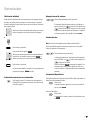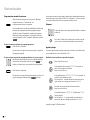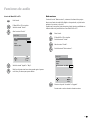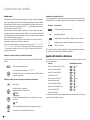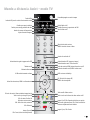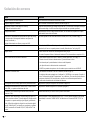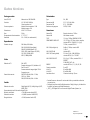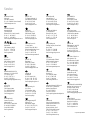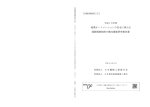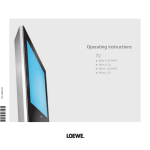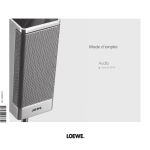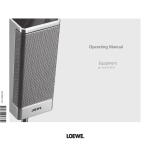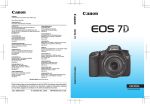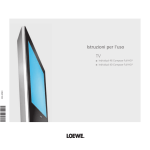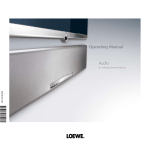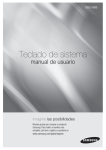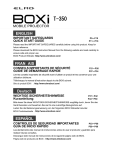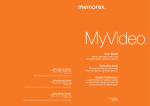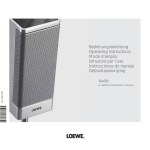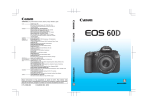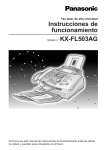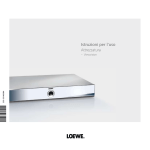Download Manual de instrucciones Audio
Transcript
Manual de instrucciones Audio 233–32486.023 Auro 2216 PS Contenido Mando a distancia Assist – modo DVD 3 Vista frontal del Auro 2216 PS 4 Vista posterior del Auro 2216 PS & pantalla 5 Bienvenido 6 Muchas gracias, Volumen de suministro Colocación Eliminación Embalaje y cartón Limpieza Por su seguridad Ventajas al conectarlo a un televisor Loewe 6 6 6 6 6 7 7 7 Bienvenido 7 Primera puesta en funcionamiento 8 Conexión Cableado Loewe Flat-TV – Auro – Individual Sound/Tremo Cableado Auro - equipo de audio Mando a distancia La primera conexión Ajustar idioma Activar Digital Link Conmutar PAL/NTSC Realizar una restauración Cambiar a Progressive Scan Ajustar sistema de altavoces Sobre el manejo Activar modo del mando a distancia Insertar disco Funciones básicas Panel de manejo Panel de manejo del DVD insertado Sleep timer Introducir número Funciones automáticas Insertar disco Funciones básicas DVD 8 9 10 10 11 11 12 12 12 12 13 15 15 15 15 15 18 18 18 18 19 19 19 Otras funciones22 Ajustes básicos25 Particularidades de DVD Audio26 - VCD / SVCD 27 CD de audio 29 MP3 y JPEG 32 Control paterno 34 Sintonizador 36 Funciones de audio 39 Ajuste del mando a distancia 40 Mando a distancia Assist – modo TV 41 Solución de errores 42 Datos técnicos 43 Service 44 Mando a distancia Assist – modo DVD (página 38)..................................................Sonido off/on Indicador LED para el modo de funcionamiento actual Cambiar para manejar televisor Cambiar para manejar grabadora de vídeo (página 18) . ............ Acceso al temporizador de apagado DISK: TV Ajustar formato de imagen; (página 37)................RADIO: Conmutación mono/estéreo Encendido/apagado en modo de espera........ (página 11) breve: TV Radio Digital on; prolongado: Auro FM/AM-Radio on............... (página 36) Cambiar para manejar reproductor de Auro... (página 11) Selección de formato de sonido..................... (página 38) DISK: Seleccionar capítulo; RADIO: Seleccionar programa guardado; MENU: introducción de cifra......... (página 20) MENU: introducción de cifra.......................... (página 20) (página 23)................................................. DISK: Repetir; RADIO: Muestra el nombre RDS/frecuencia de emisora (página 18).. Panel de manejo del DVD insertado activado (página 16)...... Mostrar/ocultar menú; MENU: hacia atrás (página 38)...................V–/V+ reducir/aumentar volumen (página 16, 17)...............DISK: Índice de títulos/capítulos; RADIO: lista de emisoras MENU: confirmar selección de menú (página 19).......... color verde: Selección de título/capítulo (página 22).... color rojo: Selección de posición de cámara DISK: breve: principio de capítulo o capítulo anterior prolongado: búsqueda atrás; RADIO: breve: sintonización fina atrás; prolongado: búsqueda atrás sin función (página 21)...................Pausa; Fotograma; Cámara lentae Selección de fuente externa de audio............ (página 15) DISK: Repetir A-B; RADIO: Modo FM/AM(página 23, 36) DISK: barra de menú on/off; MENU: ayuda contextual DISK: Indicador de estado on/off; RADIO: lista de emisoras; MENU: cerrar menú ......................... (página 16, 19) P+/P– DISK:Capítulo ant./sig; RADIO: Prog. guardado adelante/atrás.... (página 20, 36) 56 DISK: Capítulo ant./sig.; RADIO: Programm vor/hacia atrás 34 DISK: Búsqueda adelante/atrás; MENU: seleccionar/ajustar color amarillo: Zoom...................................... (página 23) color azul: Colocar marca.............................. (página 24) Reproducción................................................ (página 19) DISK: breve: capítulo siguiente; prolongado: búsqueda adelante; RADIO: breve: sintonización fina adelante prolongado: búsqueda adelanter Parada........................................................... (página 21) - Vista frontal del Auro 2216 PS Indicador de funcionamiento Compartimiento del disco Pantalla PCM dts DIGITAL PRO LOGIC 3 STEREO DVD CD MP3 VCD THEATER REPEAT 1 ALL RDS TITLE Tapa frontal (cerrada) A B SLEEP TUNED STEREO MEMORY PROGRAM RANDOM REMAIN MUTE CHP/TRK 1234567890 Source Vol - Vol + MHZ kHZ D I G I TA L SUR R O UND Conexión Desconexión en modo de espera Conexión para auriculares Abrir / cerrar compartimiento del disco Capítulo anterior PCM dts DIGITAL PRO LOGIC 3 STEREO DVD CD MP3 VCD Tapa frontal (abierta) - Capítulo siguiente THEATER REPEAT RDS TITLE 1 ALL Parada A B SLEEP TUNED STEREO MEMORY PROGRAM RANDOM REMAIN MUTE CHP/TRK 1234567890 Selección de fuente de sonido Reproducción / Pausa Source Store Vol - Vol + MHZ kHZ Memorizar, Ajuste del voluBúsqueda men -/+ (radio) Vista posterior del Auro 2216 PS & pantalla Cable de alimentación de red Entrada de sonido Entrada de sonido analógica (AUX 1) digital (AUX 2) Salidas multicanales de sonido; para sistema de altavoces (Tremo) o para cajas de altavoces Salida de Salida de Conector sonido sonido cuadrado analógica digital Salida Euro-AV, pantalla de TV (RGB/CVBS) y sonido (estéreo analógico) * COMPONENT VIDEO Entrada de OUT (Y Pb Pr) antena AM Conector para un (onda media) TV con entradas de componentes (Cinch) * Entrada de antena FM Conexiones Interruptor VIDEO OUTPUT Posición SCART: El conector TO TV transmite la señal RGB y el conector COMPOL-Link NENT VIDEO OUT no transmite ninguna señal. Posición COMPONENT: El conector COMPONENT VIDEO OUT transmite la señal RGB y el conector TO TV no transmite ninguna señal. * Observe la posición del interruptor Atención: No toque las clavijas interiores de los conectores que se encuentran en el panel posterior de la carcasa. Las cargas electroestáticas que pudieran producirse pueden causar daños permanentes en el aparato. Línea de estado: Línea de estado REMAIN Tiempo de reproducción restante (DVD/CD). TITLE 1234567890 Área de símbolos Línea de mensaje MHZ kHZ Título actual (DVD/CD). CHP/TRK Título/capítulo actual (DVD/CD). REPEAT Repetir capítulo/título (DVD/CD) 1 ALL TUNED RDS Repetir disco (DVD/CD) Calidad de recepción suficiente (sintonizador) Emisora con nombre RDS (sintonizador) STEREO Consulte la pág. 40 RANDOM Reproducción aleatoria (DVD/CD) - Bienvenido Muchas gracias, por haberse decidido a adquirir un producto de Loewe. Nos complace mucho contarle entre nuestros clientes. Con Loewe ha entrado en contacto con la más alta calidad en técnica, diseño y facilidad de manejo. Esto se cumple en igual medida en nuestros televisores, reproductores de DVD, vídeos, equipos de audio y accesorios. Ni la técnica ni el diseño deben ser un fi n en sí mismo sino que le deben proporcionar a nuestros clientes el mayor placer para la vista y el oído. Tampoco en el plano del diseño nos hemos dejado infl uir por tendencias de moda y corta vida pues, a fi n de cuentas, usted ha adquirido un aparato de alta calidad, del que podrá disfrutar por mucho tiempo y sin aburrirse de él. Con el mando a distancia se pueden manejar cuatro aparatos Loewe. Además de este DVD-Preceiver, también se puede manejar un televisor, una grabadora de vídeo y un reproductor de DVD Loewe. Volumen de suministro • • • • • • • • • • DVD-Preceiver Loewe Auro 2216 PS Mando a distancia Assist con 2 pilas Cable Euro AV (cable Scart) Cable de conector cuadrado Cable L-Link Cable Cinch de audio Digital-Audio-Cinch-Kabel Cable de antena Antena AM Este manual de instrucciones Colocación • Coloque el DVD-Preceiver sobre una superficie estable y plana. • No instale el DVD-Preceiver cerca de intensas fuentes de calor o de la incidencia directa de los rayos solares. • Al colocarlo en un armario o en una estantería cerrada, deberá tener en cuenta las siguientes indicaciones: deje unos 2,5cm de espacio alrededor del DVD-Preceiver para que el aire pueda circular libremente y no se origine un desfase en la transmisión de calor. • La imagen y el sonido de un televisor, un vídeo o una radio cerca pueden reproducirse de manera distorsinada. Si este es el caso, no coloque el dispositivo cerca de un televisor, un vídeo o una radio o apague el dispositivo después de extraer el disco. • Coloque el DVD-Preceiver de forma que la señal de infrarrojos del mando a distancia pueda alcanzar libremente la pantalla del DVD. • No coloque ninguna fuente de luz artificial fuerte delante del aparato porque puede afectar a la recepción de infrarrojos. • En caso de tormenta retire el enchufe de la antena y de red. Las excesivas tensiones causadas por las descargas eléctricas pueden causarle daños al - dispositivo a través de la antena o de la red eléctrica. • También en caso de ausencias largas debe retirarse el enchufe de la antena y de red. • Se debe tener fácil acceso al enchufe de la corriente para poder desconectar el televisor de la red en cualquier momento. • Coloque el cable de la red de tal manera que no sufra daños. El cable no se debe doblar ni quebrar ni colocar sobre bordes afilados, no se debe pisar ni se debe exponer a productos químicos; este último punto también se debe aplicar a todo el televisor. Un cable de conexión a la red con el aislamiento defectuoso puede producir descargas eléctricas y representa un riesgo de incendio. • Cuando saque el enchufe de la red, no tire del cable, sino de la cubierta del enchufe. En caso contrario, el cable puede sufrir daños y podría causar un cortocircuito al volver a conectarlo a la red. Tenga en cuenta y siga también las instrucciones de seguridad de las siguientes páginas. Eliminación Embalaje y cartón Usted ha decidido adquirir un producto de alta calidad técnica y de larga duración. Para la eliminación del embalaje, de acuerdo con las legislaciones nacionales, diversas empresas se encargarán de recoger el embalaje en la sede de nuestros distribuidores. Sin embargo, es recomendable conservar el embalaje original en buen estado y guardarlo, con el fin de poder transportar el aparato con una protección óptima cuando fuese necesario. El dispositivo Atención: La Directiva europea 2002/96/CE regula la retirada, el tratamiento y el aprovechamiento de los aparatos electrónicos usados. Por ello, los aparatos electrónicos usados deben desecharse por separado. Le rogamos no deposite este aparato en la basura doméstica corriente. Puede depositar su aparato usado de forma gratuita en los puntos de recogida autorizados o bien entregarlo en su comercio especializado al comprar un nuevo aparato similar. Para más detalles sobre la recogida (también en el caso de países no pertenecientes a la UE), consulte a las autoridades locales. Bienvenido Limpieza QUE UN COMERCIANTE ESPECIALIZADO DE LOEWE REALICE LOS TRABAJOS DE REPARACIÓN. • Únicamente limpie el DVD-Preceiver con un paño húmedo, suave y limpio (sin ningún producto de limpieza agresivo). • Cuando el DVD-Preceiver no lee correctamente el disco, puede que la unidad de lectura en el aparato esté sucia. Utilice un disco de limpieza que conseguirá en un comercio especializado. • Mantenga el compartimiento del disco siempre cerrado para que no llegue polvo a la lente. Si ha trasladado el DVD-Preceiver de un ambiente frío a uno caliente, espere aproximadamente una hora antes de utilizarlo, debido a la posible condensación de humedad. Enciéndalo cuando haya alcanzado la temperatura ambiente para evitar dañar gravemente los componentes. Por su seguridad Lea este manual de instrucciones y practique un poco con las posibilidades que le brinda su nuevo aparato con el fin de conocerlo mejo. Por su propia seguridad y para evitar daños innecesarios a su aparato, lea y tenga en cuenta las siguientes instrucciones de seguridad: Ventajas al conectarlo a un televisor Loewe • Este DVD-Preceiver está destinado a la recepación y reproducción de señales de sonido e imagen. • Apague sin falta su equipo de DVD (Auro, televisor y demás componentes de conectados si existen) antes de conectar o retirar otros aparatos y altavoces. • No abra la carcasa para que no se exponga directamente al rayo laser. Con el dispositivo abierto será visible el rayo laser. NO DIRIJA LA MIRADA AL RAYO LASER! Proteja su DVD-Preceiver de ... • • • • • • • agua y humedad golpes y sobrecargas mecánicas campos magnéticos y eléctricos frío, calor, rayos directos del sol o cambios bruscos de temperatura polvo tapa que impida la entrada de aire manipulación del interior del aparato Si conecta su equipo Auro con un televisor Loewe, podrá disfrutar del placer de la comunicación de sistema “L-Link” de Loewe. Con L-Link, Auro y el televisor se unen en una red inteligente de recursos compartidos que proporciona un sistema Home Cinema efectivo. El Auro y el televisor cambian datos a través de L-Link para reconocer, entre otras cosas, si sólo existen datos de audio (la pantalla permanece apagada) o datos de audio y vídeo (la pantalla se enciende automáticamente). Gracias a L-Link, su televisor parte de la base de que el equipo Auro adopta el procesamiento de todas las señales de audio dentro de la red de recursos compartidos. Cuando enciende el televisor, también se enciende Auro automáticamente. Con el mando a distancia Assist, puede manejar todo el conjunto de aparatos “con una mano”. Condiciones técnicas para L-Link • Condiciones técnicas para L-Link Q/S/P25xx, Versión de software del televisor a partir de. 6.0. Si su televisor está equipado con un software anterior, consulte al comerciante especializado de Loewe para la actualización del software. • Se debe instalar la conexión de cable L-Link con éste desconectado de la red; consulte la pág. 8/9. • Auro debe conectarse a la entrada Euro AV AV2/3 del televisor; consulte la pág. 9. Este aparato está diseñado sólo para uso doméstico. La garantía cubre el uso normal de este aparato. ATENCIÓN: PARA DESCARTAR EL PELIGRO DE DESCARGA ELÉCTRICA, NO RETIRE LA TAPA (O LA PARTE POSTERIOR DEL APARATO). EN LA CARCASA NO EXISTE NINGUNA PIEZA QUE PUEDA SER REPARADA POR EL USUARIO. SÓLO PERMITA - Primera puesta en funcionamiento Conexión antena AM (onda media) Cable de alimentación de red antena FM Atención: Se deben desconectar de la red eléctrica todos los aparatos implicados cuando establezca las conexiones de cable. Conexión de antenas Conecte las antenas para FM y onda media (AM) como se muestra en el dibujo. • Conecte la antena AM suministrada en los bornes previstos para ello (el conductor apantallado de color claro con el borne “AM”, el conductor apantallado de color oscuro con el borne “GND”). - • Asegúrese de que exista la mayor distancia posible entre la antena AM y el televisor, ya que éste afecta a la recepción de AM cuando está en funcionamiento. • Conecte la entrada de antena “FM” con un sistema de antena o una antena FM. Si es posible, no utilice ninguna antena de cable, ya que la capacidad receptora de las antenas de cable suele ser insuficiente. Primera puesta en funcionamiento Cableado Loewe Flat-TV – Auro – Individual Sound/Tremo Cable de audio Cinch -> SCART (se puede comprar en una tienda especializada) Loewe Flat-TV AV2-SCART CENTER Sistema de altavoces Surround AUDIO OUT L/R COMPONENT IN DIGITAL OUT SERVICE Component Video • (se puede comprar en una tienda especializada) Sonido digital TV -> Auro Loewe Individual Sound/Tremo ON Power OUT R Surr. OFF L R Front EURO-AV Bass Intensity L Loewe Auro Center to Sat TV Slave L TO TV DIGITAL IN Front Right Center Left 230V~50/60Hz L-LINK Cinch de seis polos Establezca las conexiones de cable como se muestra en el gráfico. • Conecte el Auro a la toma AV2 del televisor plano de Loewe. Si su televisor Loewe dispone de tres tomas AV, utilice la toma AV3. • Utilice necesariamente un cable Euro AV en el que todos los contactos estén conectados (de 21 entradas como el cable suministrado). • Para conseguir una mayor calidad de imagen, utilice un cable Cinch de tres polos (se puede comprar en una tienda especializada) y conéctelo a “COMPONENT VIDEO OUT“ en el Auro y a “SD/HD-COMPONENT IN“ en el televisor. Preste atención a la correcta colocación de los polos de las señales Y/Cb/Cr. Adicionalmente, deberá colocar el interruptor “VIDEO OUT SELECTOR“ de la parte posterior del Auro en la posición “COMP.“. • En los lados de los conectores del cable Cinch de seis polos están grabadas unas letras; conector gris: “C” para canal central; conector negro: “LFE” para subwoofer; conector rojo: “FR” para frontal derecha o “SR” para surround derecha; conector blanco: “FL” para frontal izquierda o “SL” para surround izquierda. • Cable de conector cuadrado (fino) de dos hilos desde el Auro a la toma “Master“ del Individual Sound/Tremo (conecte la parte del cable provista de protección contra dobladuras al Auro). El conector cuadrado se fija a la toma mediante una pestaña. Para extraer el conector cuadrado primero se debe Pr Master COMPONENT VIDEO OUT Cable de L-Link L 12V / 15mA EXT SL R TV R R SR C SR LFE L SL LFE Max. Phase 180 Pb DIGITAL OUT SL 0 System connector C L Y AUX 2 R AUX1 IN AUX OUT SR L PREOUT C R Min. Line IN Right Subw. Left Surr. FLE sólo es necesario con televisor como altavoz central C Cable de conector cuadrado empujar hacia abajo esta pestaña antes de tirar del conector. • Si va a utilizar el televisor como altavoz central, conecte “AUDIO IN C“ del televisor con “PRE OUT C“ del DVD Preceiver mediante un cable Cinch (en tal caso, se suprime la conexión entre el Auro y el Individual Sound/Tremo mediante el conector gris “C“). Además, debe llevar el interruptor “Center to” en la parte posterior de Individual Sound/Tremo a la posición “TV” (el interruptor debe estar pulsado); para ello, consulte el manual de instrucciones separado de Individual Sound/Tremo. • Para reproducir el sonido del televisor a través de Auro/Individual Sound/Tremo, conecte la salida de sonido digital del televisor “AUDIO DIGITAL OUT“ con la entrada “DIGITAL IN“ de Auro mediante un cable Cinch. • Cuando instale la conexión L-Link, el equipo Auro y el televisor deben estar desconectados, de lo contrario, no se podrán reconocer estos aparatos después de la conexión; para L-Link consulte la pág 7. • En la entrada de audio analógica AUX 1 IN se puede conectar una fuente de audio analógica externa adicional. • Cable de audio Cinch -> SCART (se puede comprar en una tienda especializada) para la utilización de señal Componente y “Televisor como altavoces centrales”. Consulte la página 42. - Primera puesta en funcionamiento Mando a distancia Cableado Auro - equipo de audio Colocación de pilas p. ej. reproductor de MP3 Loewe Auro L PREOUT C R AUX1 IN AUX OUT L Y AUX 2 L TO TV DIGITAL IN Pb DIGITAL OUT R TV R 12V / 15mA EXT L-LINK Pr COMPONENT VIDEO OUT R SR SR C LFE LFE L SL SL Para colocar o cambiar las pilas, apriete en el lugar señalado por la flecha. Deslice hacia abajo la tapa de la caja de las pilas y retírela. Coloque las pilas del tipo alcalinas manganeso LR 03 (AAA) y observe la correcta colocación de los polos + y –. R SR C L FLE SL Sistema de altavoces activos 5.1, p. ej. el Individual Sound/Tremo de Loewe Por último, coloque de nuevo la tapa empujándola desde abajo. ON L R L C Front PRE IN Surr. R Pilas del mando a distancia Satellite Speaker OUT OFF Altavoces satélite Establezca las conexiones de cable como se muestra en el gráfico. • Conecte las salidas PRE OUT del Auro con las correspondientes entradas del sistema de altavoces activos 5.1 mediante un cable Cinch de seis polos. • En la entrada de audio analógica AUX 1 IN se puede conectar una fuente de audio analógica externa. • Ajuste el sistema de altavoces a Auro tal como se describe en la página 13. • Ajuste la frecuencia límite para el altavoz de bajos en su sistema de altavoces activos 5.1 a 100 Hz como mínimo. - 10 Las pilas originales del equipo no contienen sustancias nocivas como cadmio, plomo o mercurio. Según la legislación ambiental, las pilas usadas no se deben arrojar a la basura doméstica. Deposite gratuitamente las pilas usadas en los recipientes de recolección del comercio especializado. Su distribuidor también cuenta con recipientes de recogida de pilas usadas. Primera puesta en funcionamiento La primera conexión Señale la entrada “Language Presettings”. Red eléctrica Conecte el televisor a un enchufe de 220-240V/50–60 hercios. Pulse la tecla 4. Se abrirá la ventana “Language Presettings“: DVD menu Nota: primero en el apartado “Sobre el manejo“ en la pág. 15/16 cómo se maneja básicamente Auro. Pulse la tecla en la parte frontal del aparato. o Languages Presettings Subtitle active Subtitle Film Menu on DVD DVD Player Menu Ajuste el mando a distancia para el manejo del DVD-Preceiver y active DVD/CD. o Pulse brevemente la tecla del mando a distancia y encienda la radio. Auro se encenderá y en la pantalla aparecerá DVD/CD. Así reconocerá que el aparato DVD/CD está encendido. Un poco después aparecerá en la pantalla el enunciado READING. Auro intenta leer ahora el disco que se encuentra en la unidad. Si no hay ningún disco en la unidad, en la pantalla aparecerá NO DISC. Ajustar idioma Ajuste primero el idioma que desee para los menús de Auro. El idioma predeterminado es el inglés. Siga como se describe para ajustar el idioma que desee: No hay ningún disco en la unidad y el compartimento está cerrado. Pulse la tecla. Se mostrará el Menú DVD. yes no English English English Info Back End Señale la entrada “Language DVD Player Menu“. Pulse la tecla 4. Se abrirá la ventana “Language DVD Player Menu“: DVD menu Language DVD Player menu Deutsch English Español Français Nederlands Italiano D GB E F NL I Info Back Ende Seleccione el idioma que desee. DVD menu Play from Markers Settings Language Presettings Sound 11 - Info Primera puesta en funcionamiento Conmutar PAL/NTSC Menú DVD Idioma menú lector DVD Deutsch English Español Français Nederlands Italiano D GB E F NL I Aceptar con OK Info Atrás Fin Pulse la tecla OK. De este modo, el idioma seleccionado se ajusta como el idioma del panel de manejo. Si pulsa esta tecla END, se oculta el Menú DVD. Activar Digital Link Con Digital Link, el televisor Loewe transmite las señales del mando a distancia a través de la conexión Euro AV a Auro. El Digital Link le será útil si quiere colocar el Auro de forma oculta, p. ej. en un mueble rack cerrado, y no puede recibir la señal del mando a distancia. Conexión de Digital Link Auro debe estar en modo de espera (el indicador de modo de espera se ilumina en rojo y la pantalla permanece oscura). Mantenga pulsada la tecla del aparato durante cinco segundos como mínimo hasta que aparezca en la pantalla el mensaje LINK. Desconexión de Digital Link Auro debe estar en modo de espera (el indicador de modo de espera se ilumina en rojo y la pantalla permanece oscura). Mantenga pulsada la tecla del aparato durante cinco segundos como mínimo hasta que aparezca en la pantalla el mensaje FRONT. - 12 La norma de televisión PAL viene ajustada de fábrica en Auro. Si su televisor está ajustado a otra norma de televisión (NTSC), debe adaptar el ajuste de Auro como corresponde. No debe haber ningún disco en la unidad y el compartimento debe estar cerrado. Cuando Auro está encendido: mantenga pulsada la tecla de pausa en el aparato o mando a distancia durante cinco segundos. En la pantalla del aparato aparece NTSC, así se conmuta Auro a la norma de televisión NTSC. Del mismo modo, puede ajustar Auro a AUTO o PAL. Con el ajuste AUTOAuro reconoce automáticamente si se introdujo un DVD PAL o NTSC y se ajusta a cada norma. Realizar una restauración Con una restauración puede volver a establecer todos los ajustes originales de Auro. Se vuelve al estado de antes de la primera puesta en funcionamiento. Si Auro está en modo de espera (el indicador rojo de modo de espera está iluminado) y el mando a distancia está ajustado al modo DVD/CD: 1. Pulse la tecla en el mando a distancia y manténgala pulsada. . Pulse también la tecla en el aparato y manténgala pulsada. 3. Mantenga pulsadas las dos teclas durante 5 segundos como mínimo. A continuación, encienda Auro; en la pantalla del aparato aparece el enunciado RESET. El componente DVD/CD se activa. Así se establecen los ajustes originales. Debe realizar otra vez la primera puesta en funcionamiento. Cambiar a Progressive Scan Con el modo Progressive Scan conseguirá, en el modo de funcionamiento “Component Video“, la mayor calidad de imagen posible, sin destellos en la pantalla. Coloque el interruptor “VIDEO OUT SELECTOR“ de la parte posterior del Auro en la posición “COMP“. Si Auro está encendido: mantenga pulsada la tecla de parada (no debe haber ningún disco en la unidad y el compartimento debe estar cerrado. / ningún menú en pantalla) del aparato durante cinco segundos. En el indicador del aparato aparecerá P-SCAN ON, lo cual significa que Auro ha pasado al modo Progressive Scan. De la misma manera puede ajustar Auro a P-SCAN OFF. Primera puesta en funcionamiento Ajustar sistema de altavoces Conectar altavoces Los diálogos para seleccionar y ajustar el sistema de altavoces se encuentran en la ventana “Sistema de altavoces”. Seleccionar sistema de altavoces No hay ningún disco en la unidad y el compartimento está cerrado o bien hay un disco DVD y se encuentra en el modo de parada. El Menú DVD se visualiza. Nota: diálogo no estará disponible si seleccionó “Tremo“ como sistema de altavoces conectado. Si ha seleccionado “otros” como sistema de altavoces: Acceda a la entrada “Conectar los altavoces”. Pulse la flecha 4. La ventana “Conectar los altavoces” se abrirá. Menú DVD Acceda a la entrada “Ajustes”. Conectar los altavoces Pulse la flecha 4. La ventana “Ajustes” se abrirá. Acceda a la entrada “Sistema de altavoces”. Altavoces frontales Altavoces Surround Altavoz central Subwoofer pequeño grande pequeño pequeño sí Pulse la flecha 4. La ventana “Sistema de altavoces” se abrirá. Info Atrás Fin Menú DVD Sistema de altavoces Sistema TREMO otros Conectar altavoces Distancia oyente-altavoz Ajustar el volumen de los altavoces Info Atrás Fin Seleccione „Tremo“ si ha conectado 4 altavoces satélites (también en el caso de Individual Sound). Si utiliza 2 ó 4 altavoces de pie Individual Sound, seleccione „otros“. Esto también se aplica si ha conectado un sistema de altavoces activo o un sistema pasivo de otro fabricante. Introduzca si ha conectado altavoces frontales grandes o pequeños a Auro. Los altavoces satélites de Loewe Individual Sound S1 deben registrarse como “pequeño“. Los altavoces de pie de Loewe Individual Sound L1 deben registrarse como “grande“. En el resumen gráfico puede comprobar si registró correctamente los altavoces. Señale “Altavoces Surround”, y así sucesivamente. Nota: excluyen algunas combinaciones de altavoces. Pulse la tecla. La ventana “Conectar los altavoces” se cierra. Volverá de nuevo a la ventana “Sistema de altavoces. Pulse 34y seleccione “TREMO“ u “otros“. 13 - Primera puesta en funcionamiento Introducir distancias de los altavoces Abra el menú “Sistema de altavoces“ como se describe en la página 13. Acceda a la entrada “Distancias oyente-altavoz”. Pulse la flecha 4. La ventana “Distancias oyente-altavoz” se abrirá Señale la entrada “Ajustar el volumen de los altavoces” en la ventana “Sistema de altavoces”. Pulse la flecha 4. La ventana “Ajustar el volumen de los altavoces” se abrirá. Menú DVD Menú DVD Ajustar el volumen de los altavoces Distancias oyente-altavoz Distancia A 2.1m Distancia B1 Distancia B2 Distancia C1 Distancia C2 Volumen B1 A C1 B2 C2 Info Atrás Fin Ajuste la distancia correcta para Distancia A (distancia del oyente al altavoz central). Puede modificar la distancia en intervalos de 0,3 m. Señale “Distancia B1” (distancia del oyente al altavoz frontal izquierdo) y ajuste también la distancia correcta. Proceda del mismo modo con todos los altavoces conectados. Pulse la tecla. La ventana “Distancias oyente-altavoz” se cerrará. Volverá de nuevo a la ventana “Sistema de altavoces”. Ajustar el volumen de los altavoces Con este diálogo puede igualar las diferencias de volumen de los altavoces. El volumen básico del sistema de altavoces no debe verse afectado por esta función. Siéntese en el lugar habitual. Ajuste el volumen normal. - 14 0 Info Atrás Fin Oirá sucesivamente un ruido en cada altavoz a partir del altavoz frontal de la izquierda. Mientras se oiga el ruido de este altavoz, éste se resaltará en blanco en la pantalla (véase la figura). Mientras el altavoz reproduce el ruido, puede disminuir o aumentar el volumen del altavoz. Oiga primero todos los altavoces una vez. El volumen percibido debe ser igual de intenso en todos los altavoces. ¿Un altavoz tiene menos volumen que los demás? En este caso, aumente el nivel de volumen de ese altavoz (4). ¿Un altavoz tiene más volumen que los demás? En este caso, disminuya el nivel de volumen de ese altavoz (3). Repita este proceso hasta que todos los altavoces tengan el mismo volumen. De esta forma, ajustó el sistema de altavoces. Para cerrar el Menú DVD: pulse la tecla . Consulte también el apartado sobre funciones de audio (pág. 38). Sobre el manejo Auro es un equipo DVD-Preceiver. Abarca las funciones de un reproductor de DVD (“DVD/CD“) y un sintonizador de radio (“Tuner“) para onda media (AM) y onda ultracorta (FM). El procesamiento y la reproducción de las señales de sonido se consigue en un preamplificador con diferentes descodificadores. De este modo, puede ajustar distintos Sound modes dependiendo del formato de la fuente de sonido (p. ej., DVD, sintonizador de radio, TV). Entre los componentes se cambia pulsando la tecla Source en Auro o efectuando el ajuste correspondiente en el mando a distancia. Wenn Sie mit den Tasten am Auro umschalten, müssen Si conmuta con las teclas en Auro, deberá pasar además el RC4A al modo de mando a distancia correspondiente. Este ajuste entre Auro y el mando a distancia no está disponible si ejecuta el cambio con el mando a distancia. Por eso, le aconsejamos que realice el cambio entre componentes con el mando a distancia. Si selecciona el modo de funcionamiento con las teclas , el aparato correspondiente se encenderá, en caso de no estar ya encendido. Con el mando a distancia RC4A se pueden manejar diferentes aparatos Loewe (consulte la página 41). En este capítulo se describe el manejo de Auro con el DVD insertado. El manejo se consigue a través del mando a distancia. Si inserta un DVD en Auro (consulte la pág. 19), puede seguir la siguiente descripción en el mando a distancia. Activar modo del mando a distancia Ajuste el mando a distancia para el manejo del DVD-Preceiver. Insertar disco Accione esta tecla en el aparato. Se abrirá el compartimiento del disco, aparecerá en la pantalla de Auro OPEN. Inserte el disco en el compartimento con el lado impreso hacia arriba. Pulse la tecla en el aparato. El compartimento del disco se abre. El enunciado en la pantalla de Auro cambia a READING. Se muestra el tipo de soporte (en el caso de un DVD también se ilumina el símbolo DVD ). Si introdujo un DVD, comienza la reproducción de una introducción. A continuación, se visualiza el panel de manejo del propio DVD (consulte la pág. 18). Funciones básicas Las funciones básicas son las siguientes: Iniciar reproducción Pausa (fotograma) Parar Pulsación de tecla breve: ir al principio del capítulo Pulsación de tecla prolongada: búsqueda Después de acceder a una función básica aparece un Reproducción mensaje en la pantalla. Auro confirma de esta forma que realizó la función a la que accedió, como en este ejemplo, después de accionar la tecla para “Reproducción”. Nota: También cuando el mando a distancia se encuentra en modo “RADIO” puede iniciar la reproducción de un disco con la tecla El mando a distancia cambiará automáticamente al modo “DISC”, Auro se conmutará al componente “DVD/CD” y comenzará la reproducción del disco. La función no está disponible Cuando aparece este mensaje, significa que accionó una tecla que no tiene ninguna función en ese momento. Este mensaje se oculta automáticamente después de 8 segundos. Para ocultarlos antes: pulse la tecla . Panel de manejo Cada modo de funcionamiento (DVD, VCD, Audio CD, etc.) tiene una barra de menú propia y un menú propio. Barra de menú Acceda a la barra de menú cuando quiera utilizar el DVD, p. ej., mediante las funciones básicas. La barra de menú del DVD se compone de ocho elementos. Cada elemento tiene una función. Acceda a la barra de menú con la tecla . 1/2 Selección de título (consulte la pág. 0). 3/9 Selección de capítulo (consulte la pág. 0). 1 Deu D Selección de formato de sonido (consulte la pág. ). 1 Eng Idioma de los subtítulos (consulte la pág. 6). 1/3 Posición de cámara (consulte la pág. ). T Repetir (consulte la pág. 3). x4 Zoom (consulte la pág. 3). Auto Sound mode (consulte la pág. 41). 15 - Sobre el manejo Desplácese con las flechas 56 entre los elementos de la barra de menú. El fondo blanco de un elemento significa que el elemento está activado en ese momento (en la ilustración: “Selección de capítulo”). Los pasos que ahora realiza para el manejo hacen referencia a este elemento. Puede acceder a algunos elementos dentro de la barra de menú a través de la pantalla del mando a distancia (por ejemplo, Title/Chapter). Para ello, seleccione la entrada con la tecla basculante y pulse la tecla OK . Si cambia el formato de sonido o el idioma de los subtítulos con la barra de menú, esta modificación sólo valdrá para el DVD insertado. Si inserta otro DVD, tendrán validez de nuevo los preajustes del Menú DVD. Para ocultar la barra de menú: pulse la tecla . Vuelva a pulsar para recibir información de ayuda sobre los elementos individuales. Menú y ventana Acceda siempre al Menú DVD cuando quiera cambiar los ajustes básicos de Auro (idioma, formato de imagen, control paterno, ajustes de sonido). Accione la tecla . Se mostrará el Menú DVD: La función “Activar subtítulos” está señalada. Puede elegir entre las opciones “sí” y “no”. En el ejemplo está seleccionado “sí”. En el área inferior de las ventanas del Menú DVD se muestran los posibles pasos de manejo. En la ventana que aquí se muestra puede: pulsar la flecha 4 o 6; acceder a la ayuda contextual con la tecla INFO (consulte “Ayuda contextual” en la pág. 16); cerrar con la tecla MENU sólo la ventana actual “Idiomas” para volver al menú anterior; cerrar con la tecla END todas las ventanas, es decir, el Menú DVD completo. Dependiendo de la situación de manejo cambiará la estructura de estas indicaciones. Ayuda contextual Menú DVD Siempre que señale una función en el panel de manejo, la ayuda contextual puede proporcionarle una explicación de la función. Acceda al Menú DVD . Reproducir a partir de Marcas Ajustes Idiomas Sonido Señale la función “Idiomas”. En la parte superior de la ventana aparecen los nombres del menú (“Menú DVD”). En el centro de la ventana aparece una selección de funciones. La barra le indica la función que está seleccionada Info(“Idiomas”). Las funciones que no están disponibles en ese momento se muestran en gris (“Reproducir a partir de”). Atrás Fin que existe otra ventana para la funEl triángulo a la derecha de la barra indica ción “Idiomas”. Con la flecha “derecha” o con la tecla se abre esta ventana. Con 4 o con la tecla OK se abre esta ventana: pulse la tecla INFO . Se mostrará la ayuda contextual. Menú DVD Reproducir a partir de Marcas Ajustes Idiomas Sonido Menú DVD Idiomas Activar subtítulos Subtítulos Película Menú en DVD Menú del lector de DVD - 16 sí no español español español Info Atrás Info apagado Fin Idiomas En este menú se preajustan los idiomas de la película, de, de los subtítulos y del menú del DVD. Si esos preajustes están disponibles, se establecerán automáticamente cada vez que se introduzca un DVD en el reproductor. Sobre el manejo Como puede ver en la parte inferior de la ventana, aquí puede llevar a cabo los siguientes pasos de manejo: cambiar a la función “Ajustes” con la flecha 5 se mostrará la ayuda contextual para “Ajustes”. cambiar a la función “Sonido” con la flecha 6 ”: se mostrará la ayuda contextual para “Sonido”. ocultar la ayuda contextual con INFO. ocultar el Menú DVD y la ayuda contextual con END. Título Un título puede ser el contenido principal de la película, el contenido de los extras o el álbum musical. A cada título se le asigna un número de título para poder ser seleccionado con rapidez. Capítulo Con las flechas 3 y 4 ”, puede cambiar entre las columnas para título y capítulo. Dentro de una columna, puede seleccionar con las flechas 5 y 6 ”. Con la tecla OK, puede iniciar el capítulo o título seleccionado. Para ocultar el índice de títulos/capítulos: Accione la tecla . Mensaje de estado En el mensaje de estado se muestra información sobre el estado actual de Auro. Accione la tecla END. Se mostrará el indicador de estado, en este caso un DVD. Según el estado de Auro la estructura del mensaje de estado será distinta. Mientras la reproducción se ejecuta: Título Capítulo 1:24:54 Duración título Tiempo total de reproducción del título 1:45:21 DVD Los capítulos son las partes de una película o de una pieza musical en las que se divide un título. Un título se compone de uno o más capítulos. A cada capítulo se le asigna un número de capítulo para poder seleccionar el capítulo deseado. Es posible que, según el disco, no se disponga de capítulos. Índice de títulos Con el índice de títulos tendrá una vista global de la división del disco. pulse la tecla OK. Ahora se abrirá el índice correspondiente al disco introducido. Aquí puede seleccionar un título e iniciarlo con OK. Reproducción Auto 5 El mensaje de estado contiene los siguientes datos: • título actual, número total de títulos. • capítulo actual, número total de capítulos dentro del título actual. • duración de reproducción transcurrida del título actual. • tiempo total de reproducción del título actual. • tipo de medio insertado (“DVD”). • estado de la unidad actual (Auro está en función “Reproducción”). • programas de audio de la fuente de sonido (5 altavoces, ningún subwoofer), Sound mode (“Auto”) y número de altavoces que realmente se manejan (5 altavoces). Cuando la unidad de disco de Auro se encuentra en modo de parada (no se reproduce después de insertar un disco o de acabar la reproducción): Índice de títulos/capítulos Título 1 Título 2 2/5 2/14 Capítulo 1 Capítulo 2 Capítulo 3 Capítulo 4 Capítulo 5 Capítulo 6 Capítulo 7 Capítulo 8 otros… 5 Total títulos DVD Parada Auto Al acceder al índice de títulos siempre estará señalado Seleccionar y Infoel capítulo actual dentro del título también actual (aquí: capítulo dentro del Atrás título 1). continuar con6OK 5 Entonces el mensaje de estado contendrá los siguientes datos: • número total de títulos. • tipo de medio insertado (“DVD”). • estado de la unidad actual (Auro está en función “Parada”). • datos de audio como durante la reproducción. Fin 17 - Sobre el manejo El mensaje de estado desaparece automáticamente después de 8 segundos. Para ocultarlos antes: pulse la tecla . Panel de manejo del DVD insertado Para manejar los DVD se dispone de dos paneles de manejo: el panel de Auro y el del mismo DVD. Ambos paneles son totalmente independientes. El panel del propio DVD se muestra después de introducir el DVD y después de que transcurra la introducción que forma parte del equipamiento de la mayoría de los DVD. Mientras se emite la reproducción de un DVD puede acceder al panel del propio DVD en cualquier momento. Introducir número En algunas funciones es necesario la introducción de un número de una o más cifras. Para esto valen las siguientes normas: número de una cifra • mantenga pulsada la tecla numérica durante un segundo y se transmitirá este número a Auro, o • pulse brevemente la tecla numérica; después de dos segundos se transmite el número a Auro. número de varias cifras • pulse brevemente las teclas numéricas necesarias. Funciones automáticas Pulse la tecla TEXT. Reanudar Sleep timer Con Sleep timer puede configurar que Auro se apague automáticamente después de un tiempo ajustado por usted. Pulse la tecla Timer. En la pantalla de Auro aparece SLEEP 120. Sleep timer está encendido, Auro se apagará automáticamente después de 2 horas. Pulsando repetidamente podrá cambiar el tiempo tras el cual se apagará automáticamente. Mientras Sleep timer está activado, se muestra en la pantalla el símbolo SLEEP . Para apagar el Sleep timer: Pulse la tecla Timer. Pulse la tecla varias veces hasta que SLEEP OFF en la pantalla de Auro. De este modo, se vuelve a desactivar el Sleep timer. Nota: Sleep timer también está disponible en el modo sintonizador. - 18 Si se interrumpe la reproducción de un DVD, Auro memoriza la posición donde se quedó. Si se vuelve a encender el equipo Auro y durante este tiempo no se introdujo otro disco, la reproducción continuará a partir de la posición donde se interrumpió. Protector de pantalla Si se interrumpe la reproducción de un DVD durante cinco minutos se activa el protector de pantalla. La imagen de fondo se oscurecerá. Cambiar a modo de espera Si el protector de pantalla está activado y no se ejecuta ninguna función durante 15 minutos, Auro pasa automáticamente al modo de espera. Cinco segundos para grabar Si desconectó Auro, se podrá volver a encender después de cinco segundos. Auro necesita estos cinco segundos para grabar ajustes actuales después de la desconexión. DVD Los DVD (Digital Versatile Disc) se reconocen por este logotipo. Selección de título tecla de color verde. Insertar disco Accione esta tecla en el aparato. o: Pulse la tecla INFO. Se abrirá el compartimiento del disco, aparecerá en la pantalla de Auro OPEN. Inserte el disco en el compartimento con el lado impreso hacia arriba. Pulse la tecla en el aparato. La barra de menú se visualiza Acceda al elemento “Selección de título”. El compartimento del disco se abre. El enunciado en la pantalla de Auro cambia a READING. Se muestra el tipo de soporte (en el caso de un DVD también se ilumina el símbolo DVD ). Si introdujo un DVD, comienza la reproducción de una introducción. A continuación, se visualiza el panel de manejo del propio DVD (consulte la pág. 18). Funciones básicas Menú y ventana 1/2 Seleccione el título que desee. Pulse la tecla OK. Auro accede al principio del título elegido. Auro accede al principio del título elegido. Pulse la tecla para ocultar la barra de menú. o: Pulse la tecla OK. Acceda siempre al menú DVD, p. ej., cuando quiera cambiar los ajustes básicos de Auro (idioma, formato de imagen, control paterno, ajustes de sonido). Pulse la tecla. Se mostrará el menú DVD (consulte la página 16). Se mostrará el índice de títulos/capítulos: Índice de títulos/capítulos Título 1 Título 2 Barra de menú Acceda a la barra de menú cuando, p. ej., quiera utilizar el DVD mediante las funciones básicas. La barra de menú del DVD se compone de ocho elementos. Cada elemento tiene una función. Acceda a la barra de menú con la tecla durante la reproducción (consulte la página 15). Iniciar reproducción Pulse la tecla del mando a distancia. o la tecla de Auro. Mensaje: Reproducción Comienza la reproducción. Capítulo 1 Capítulo 2 Capítulo 3 Capítulo 4 Capítulo 5 Capítulo 6 Capítulo 7 Capítulo 8 otros… Pulse la flecha 3 una vez. Seleccionar y Info Atrás De esta forma ha pasado del área “Capítulo” al área “Título”. Fin continuar con OK Seleccione el título que desee. Pulse la tecla OK. Auro accede al principio del título elegido. Para ocultar el índice de títulos/capítulos: pulse la tecla . 19 - DVD Selección de capítulo Capítulo siguiente o anterior Seleccione el capítulo. Mensaje: Capítulo 3 (de título 2) Si pulsó la flecha 5 o “P+“. la reproducción comienza al principio del capítulo siguiente. Si pulsó la flecha 6 o “P-“: la reproducción comienza al principio del capítulo actual. Si vuelve a pulsar inmediatamente después de que se haya pulsado una vez, se accede al principio del capítulo anterior. o: Pulse la tecla del mando a distancia o la tecla de Auro. Mensaje: Capítulo 3 (de título 2) La reproducción comienza al principio del capítulo siguiente. Pulse la tecla del mando a distancia o la tecla de Auro. la reproducción comienza al principio del capítulo actual. Si vuelve a pulsar la tecla inmediatamente después de que se haya pulsado una vez, se accede al principio del capítulo anterior. o: Mensaje: Capítulo 12 (de título 2) La reproducción comienza al principio del capítulo seleccionado. - 20 El índice de títulos/capítulos se visualiza: Índice de títulos/capítulos Título 1 Título 2 Capítulo 1 Capítulo 2 Capítulo 3 Capítulo 4 Capítulo 5 Capítulo 6 Capítulo 7 Capítulo 8 otros… Seleccionar y continuar con OK Info Atrás Fin Ahora se abrirá el índice correspondiente al disco introducido. Aquí puede seleccionar un título e iniciarlo con OK. Al acceder al índice de títulos, siempre estará señalado el capítulo actual del título actual (aquí: capítulo 6 dentro del título 1). Con las flechas 3 y 4 puede cambiar entre las columnas de título y capítulo. Dentro de una columna, se selecciona con las flechas 5 y 6. Con la tecla OK puede iniciar el capítulo o título seleccionado. Para ocultar el índice de títulos/capítulos: pulse la tecla . o: Seleccione el menú Disco con TEXT. De este modo, pasará al panel de manejo propio del DVD (consulte la pág. 18) donde normalmente puede seleccionarse el capítulo deseado. Puede consultar las funciones de audio en la página 40. Introduzca el número del capítulo que desee con las teclas numéricas (para la introducción de número consulte la pág.18). o: Pulse la tecla OK. DVD Búsqueda Nota: Mientras se realiza la búsqueda, el sonido permanece apagado. Reproducir fotogramas: Si vuelve a pulsar la tecla, se mostrará el siguiente fotograma en dirección hacia delante. Nota:Además, también puede ocultar el Menú Pausa (tecla o: Pulse la tecla de forma prolongada, o: ). Acceda a la opción “siguiente” con la flecha 4. Pulse la flecha 4. La reproducción funciona a doble velocidad en dirección hacia delante. Aparece el siguiente mensaje: Búsqueda x2 Búsqueda en dirección hacia atrás: Pulse la tecla de forma prolongada, Después de un segundo se accede al próximo fotograma; la opción “Pausa” está activada otra vez. Finalizar la función “Pausa (fotograma)”: Pulse la tecla del mando a distancia o la tecla de Auro. o: Pulse la flecha 3. La reproducción continúa a la velocidad normal. Cámara lenta: consulte la pág. 25. La reproducción funciona a doble velocidad en dirección hacia atrás. Aparece el siguiente mensaje: Búsqueda x2 Pulse la tecla. Cambiar velocidad de búsqueda: Tanto en la dirección hacia adelante como hacia atrás se dispone de los siguientes niveles de velocidad: x2, x4, x16, x100. Cambie con dos breves pulsaciones de la tecla (o: 4) o la tecla (o: 3) a través de estos niveles de velocidad. Terminar búsqueda: Pulse la tecla. La reproducción continúa a la velocidad normal. Pausa (fotograma) En la pantalla aparece el mensaje: Parada La reproducción se ha interrumpido. Si pulsa la tecla , volverá a comenzar la reproducción a partir de la posición donde se interrumpió. Finalizar la reproducción Accione la tecla. En la pantalla aparece el mensaje: Pulse la tecla del mando a distancia Parada Vuelva a accionar la tecla. o la tecla de Auro. La imagen del DVD se congela, en primer plano aparece el Menú Pausa, la opción “Pausa” está seleccionada: Pausa de imagen perfecta Cámara lenta Interrumpir reproducción pausa siguiente Aparece el siguiente mensaje: Parada La reproducción ha finalizado. Si pulsa la tecla , comenzará la reproducción al principio del disco. Otras funciones. 21 - DVD Otras funciones Subtítulos Selección de formato de sonido Nota: Esta función sólo está disponible si el DVD la incorpora. Pulse la tecla. Con esta función puede seleccionar otro formato de sonido para el DVD (en el caso de que existan varios formatos de sonido para DVD). La barra de menú se visualiza. Cambie al elemento “Selección de subtítulo”: Pulse la tecla. off La barra de menú se visualiza. Acceda al elemento “Selección de formato de sonido” con la flecha 56 . Seleccione el idioma que desee. Pulse la tecla OK. Los subtítulos se muestran en el idioma que ha elegido para la película. Seleccione el formato de sonido que desee con la flecha 34. Accione la tecla OK. De esta forma, ha cambiado el formato de sonido. Pulse la tecla para ocultar la barra de menú. Pulse la tecla para ocultar la barra de menú. Finalizar la función “Subtítulo” Acceda a la barra de menú y active el elemento “Subtítulo”. Formato de sonido Las tres características del formato de sonido se muestran en la barra de menú: Seleccione la opción “off”: off Número e idioma de la película 1 Deu D Pulse la tecla OK. Así ha desactivado los subtítulos. del formato de sonido Pulse la tecla para ocultar la barra de menú. Formato multicanal Programas de audio disponibles En nuestro ejemplo aparecen los siguientes datos: • Número del formato de sonido: 1 • Idioma de la película del formato de sonido: alemán • Formato multicanal: Dolby Digital® • Programas de audio disponibles: 5.0 (sin Subwoofer) Representación de los canales de audio: Front L Center Front R Surround R Si se muestra un programa en gris, significa que no está disponible en el formato de sonido seleccionado. - 22 Nota: Esta función sólo está disponible si el DVD la incorpora. Si se inserta un DVD que contenga capítulos con posiciones de cámara diferentes, el símbolo se ilumina en la pantalla del aparato. Este símbolo parpadeará si se reproduce uno de estos capítulos. En la pantalla aparecerá el elemento de la barra de menú “Posición de cámara”: 1/3 Subwoofer Surround L Posición de la cámara Mientras se muestra este elemento, podrá modificar la posición de la cámara. DVD Si quiere cambiar la posición de cámara: Seleccione la posición de cámara alternativa: Pulse la tecla OK. La reproducción continúa con la posición de cámara que se seleccionó. Cambiar la posición de cámara posteriormente: tecla de color rojo. Pulsando la tecla de color rojo dos veces se selecciona la posición de cámara alternativa. tecla de color rojo. La reproducción continúa con la posición de cámara que se seleccionó. Fin de la función “Posición de la cámara”: La función acaba cuando el área equipada correspondiente en el DVD (capítulo, serie de capítulos) acaba. o: Pulse la tecla. La barra de menú se visualiza. Acceda al elemento Posición de cámara: 3/3 Seleccione la posición de cámara alternativa: 2/3 La barra de menú se visualiza. al elemento “Repetir”: off Seleccione el ajuste “T” (para título) o “C” (para capítulo) con la flecha 34. Pulse la tecla OK. El título o el capítulo actual se repite hasta que acabe la función. Pulse la tecla para ocultar la barra de menú. Repetir A-B Utilice esta función si quiere repetir un pasaje con el punto de comienzo (A) y el de final (B) que desee. Mientras se reproduce el DVD: Pulse la tecla para marcar el punto de comienzo A. Se mostrará la barra de menú, en el elemento “Repetir” apareA? cerá: Pulse la tecla para marcar el punto de final B. En el elemento “Repetir” de la barra de menú se mostrará: AB El pasaje marcado con A y B se repite. Finalizar la función “Repetir título/capítulo o Repetit A-B”: Seleccione el ajuste “off” en el elemento “Repetir”: off Pulse la tecla OK. La reproducción continúa con la posición de cámara que se seleccionó. Pulse la tecla para ocultar la barra de menú. Pulse la tecla OK. De esta forma acaba la función “Repetir”. Pulse la tecla para ocultar la barra de menú. Zoom (aumentar imagen) Repetir Seleccione Zoom. tecla de color amarilla. Puede repetir un capítulo, un título o un pasaje libremente definible (A-B). Repetición de un título o un capítulo Pulse la tecla. La barra de menú se visualiza, el elemento “Zoom” está activado: off o: Pulse la tecla. Seleccione el tamaño que desee (“x4“ oder “x16“). 23 - DVD Pulse la tecla OK. El segmento central de la imagen completa se amplia al tamaño ajustado. La barra de menú se visualiza, aparece la imagen de zoom: Para desplazar el extracto de imagen ampliada sobre la imagen completa: Pulse la tecla de dirección. Finalizar la función “Zoom”: ¿Está seleccionado Zoom igual que antes? tecla de color amarilla. La barra de menú se visualiza, el elemento “Zoom” está activado: Acceda al ajuste “off” con la flecha 34. Pulse la tecla OK. De esta forma acaba la función “Zoom”. Volverá a ver la imagen completa. Pulse la tecla para ocultar la barra de menú. Reproducir a partir de … Con esta función puede introducir una hora de emisión para el DVD a la que debe empezar la reproducción. Pulse la tecla. El Menú se visualiza. Acceda a la entrada “Reproducir a partir de …“. Introduzca la hora deseada con las teclas numéricas. Utilización de marcas Coloque marcas para indicar las posiciones que desea en el DVD. A continuación la reproducción puede volver a comenzar en esas marcas. Dispone de nueve marcas en total en cada DVD. Estas marcas sólo son válidas para la reproducción actual. tecla de color azul. Pulse la tecla OK. Aparece el mensaje en la pantalla: Marcas 1/9 programadas De esta forma, se coloca la primera de las nueve marcas posibles. Colocar otras marcas: Pulse la tecla de color azul una segunda vez. Aparece el mensaje en la pantalla: Marcas 2/9 programadas De esta forma, se coloca la segunda de las nueve marcas posibles. Acceder a la/s marca/s Pulse la tecla. Se mostrará el menú. Diríjase a la entrada “Marcas“ y pulse 4. Menú DVD Marcas Buscar 1 2 _ _ _ _ _ _ _ Borrar uno a uno Borrar todas Acceda, por ejemplo, a la cifra “2”. Pulse la tecla OK. Pulse la tecla. El menú se cerrará y la reproducción comenzará en el momento deseado. - 24 Info en la marca 2. En caso La reproducción deldeDVD comienza marca continuar Atrás Con las funciones “Borrar uno a uno” y “Borrar todas” puede con OK Fin borrar marcas una por una o todas a la vez. DVD Ajustes básicos Cámara lenta Nota: Mientras la cámara lenta está funcionando, permanece el sonido apagado. Ajustes Pulse la tecla. La imagen del DVD se congela, en primer plano aparece el Menú Pausa, la opción “Pausa” está seleccionada: Pausa de imagen perfecta Cámara lenta Puede cambiar en cualquier momento los ajustes básicos de Auro en el Menú DVD. No hay ningún disco en la unidad y el compartimento está cerrado. pausa siguiente Acceda a la función “Cámara lenta” con la flecha 6 Menú DVD Ajustes Formato de imagen … PanScan Wide Screen Control paterno Salida de sonido digital Sistema de altavoces La selección “Cámara lenta” se abre, la opción “Pausa” está seleccionada: Info Atrás Fin Pausa de imagen perfecta Cámara lenta -1/2 -1/4 -1/8 -1/16 pausa 1/16 1/8 1/4 1/2 Seleccione el nivel de velocidad que desee (valores negativos como “-1/16“ o “-1/8“ para cámara lenta hacia atrás). La reproducción continúa a la velocidad de cámara lenta elegida, por ejemplo, al seleccionar “1/2” se reproduce a la mitad de la velocidad normal. El menú Cámara lenta se ocultará después de 8s aproximadamente. Pulsando la tecla se puede volver a mostrar en cualquier momento. Finalizar la función “Cámara lenta”: Pulse la tecla. La reproducción continúa a la velocidad normal. Formato de imagen Nota: De momento, “Formato de imagen” está en gris, lo que significa que no está disponible. Interrumpa primero la reproducción del DVD (tecla ) retire el disco y cierre el compartimento del disco. Seleccione el formato de imagen que desee: En la ilustración está “Wide Screen” señalado para un televisor de pantalla ancha (formato de pantalla 16:9). Si tiene un televisor con formato de pantalla 4:3 elija: 1) “Letterbox“ para una imagen en “Formato de pantalla ancha” con barras negras arriba y abajo, o 2) “PanScan” para una imagen completa con bordes cortados por los lados. De este modo, Auro está ajustado al formato de imagen que ha elegido. Nota: Esta función sólo está disponible si el DVD la incorpora. 25 - DVD Ajustar salida de sonido digital Nota: Este apartado le concierne solamente si utiliza la salida de sonido digital de Auro para. Acceda a la ventana inferior “Salida de sonido digital” dentro del menú DVD desde la ventana “Ajustes”: Menú DVD Salida de sonido digital Dependiendo del formato del disco, podrá elegir el tipo de sonido disponible para la salida de sonido digital. Dolby Digital MPEG DTS Dolby Digital D-PCM Info Atrás Fin Seleccione los ajustes adecuados. • para “Dolby Digital”: Dolby Digital – D-PCM • para “MPEG”: MPEG – D-PCM • para “DTS”: on – off Nota:”D-PCM“ es una señal estéreo digital generada a partir de la señal original. Ajustes previos de idiomas Particularidades de DVD Audio Menú DVD Idiomas Activar subtítulos Subtítulos Película Menú en DVD Menú del lector de DVD sí no español español español Info Atrás Fin En la ventana inferior “Idiomas” del menú DVD puede definir los ajustes básicos para: • subtítulos - 26 • idioma de la película • idioma del panel de manejo del DVD insertado • idioma del panel de manejo de Auro Subtítulo activado Elija entre las opciones “sí” y “no”. Si se ha seleccionado “sí“, los subtítulos se mostrarán en el idioma ajustado para los subtítulos, en caso de que el disco disponga de ellos. Idioma de los subtítulos Si se inserta un DVD se mostrarán los subtítulos en el idioma seleccionado cuando el DVD disponga de esta función y “Activar subtítulos” esté ajustado a “sí”. Si el DVD no dispone del idioma seleccionado, los subtítulos del DVD se reproducirán en el primer idioma de subtítulo. Nota: Para el DVD insertado puede seleccionar un idioma para el subtítulo con la función “Subtítulos” (consulte la pág. 22) independientemente de los ajustes básicos que se han efectuado aquí. Idioma sincronizado (Película) Si se inserta un DVD, el sonido se transmite en el idioma seleccionado cuando aquel disponga de esta función. Si este no es el caso, se reproducirá el sonido en el primer idioma de formato de sonido del subtítulo del DVD. Nota: Para el DVD insertado puede seleccionar un idioma sincronizado con la función “Selección de formato de sonido” (consulte la pág. 22), independientemente de los ajustes básicos que se han efectuado aquí. Menú en DVD Ajuste el idioma que desee para los “Panel de manejo del DVD“ (consulte la pág 18). Menú DVD-Player Seleccione el idioma que desee para el panel de manejo de Auro; consulte también la descripción detallada en la página 11. Los discos con formato DVD Audio se reconocen por este símbolo. El DVD Audio es un formato de sonido multicanal de alta resolución y, por lo tanto, supera a los formatos Audio CD y MP3 con respecto a la calidad del sonido. Los discos con formato DVD Audio incluyen a menudo imágenes inmóviles. En algunos de estos DVD Audio se pueden seleccionar libremente estas imágenes. Por eso, con DVD Audio la barra de menú de DVD muestra (consulte la pág. 15; acceda con la tecla ) el elemento “Selección de imagen” en vez de “Posición de cámara”: 3/24 . Si los números del elemento de la barra de menú se muestran en gris, no podrá seleccionar las imágenes inmóviles. VCD / SVCD SUPER VIDEO Un VCD (Video-CD) se reconoce por este logotipo. Tras la lectura, en la pantalla del aparato se muestra “VCD”. Reproducir a partir de … Según DVD (pág 24). Un SVCD (Super-VCD) se reconoce por este logotipo. En la pantalla del aparato también se muestra después de la lectura “VCD”. Marcas Según DVD (pág. 24); sin embargo, se pierden las marcas colocadas si modifica el ajuste en “Control de la reproducción”. Los VCD/SVCD no se manejan exactamente igual que los DVD. Debido a las limitaciones del estándar VCD, no están disponibles algunas funciones específicas del DVD (por ejemplo, modificar formato de sonido, subtítulos, posición de cámara). Los VCD están clasificados por títulos. A diferencia de los DVD, no hay ninguna subdivisión en capítulos. El panel de manejo del propio VCD Algunos VCD tienen un panel de manejo propia. Para poder utilizar este panel de manejo del propio VCD debe activar el control de la reproducción de Auro (consulte “Control de la reproducción” más abajo). Sin embargo, la extensión de las funciones que están disponibles es reducida (consulte “Asignación de teclas”). Si el control de la reproducción está desconectado, el manejo de un VCD corresponde al de un CD de audio. Control paterno Consulte “Control paterno” en la pág. 34. Índice de titulos Nota: función no está disponible cuando el control de la reproducción está activado. Pulse la tecla OK. Índice de titulos Titulo 1 Titulo 2 Programación de títulos Menú Pulse la tecla. Nota: función no está disponible cuando el control de la reproducción está activado. Menú VCD VCD-Menü wird eingeblendet. Control de la reproducción Reproducir a partir de Marcas Control paterno Programación de títulos Sonido sí no Abra el Menú VCD con la tecla y acceda a la ventana “Programación de Seleccionar Info títulos”. Acontinuación, sigavisualizar como CD de audio (consulte la pág. 29). Sonido Consulte la pág. 40. con OK. Atrás Fin Info Atrás Fin El Menú VCD se visualiza Seleccione “sí” o “no” con la flecha 34 Con “sí” se conecta el control de la reproducción y con “no” se desconecta. Pulse la tecla OK. De esta forma, se activa el ajuste seleccionado. 27 - VCD / SVCD Barra de menú VCD/SVCD Pulse la tecla OK. Pulse la tecla. 2/3 Selección de título off Orden aleatorio off Repetir off Zoom Auto A partir de ahora se reproducirán los títulos de su disco en orden aleatorio. En la pantalla de Auro aparece RANDOM . Pulse la tecla para ocultar la barra de menú. Sound mode Pulse la tecla para ocultar la barra de menú. Finalizar la función “Orden aleatorio”: Diríjase al elemento de la barra de menú “Orden aleatorio“ y seleccione la opción “off“. Selección de título Pulse la tecla OK. A partir de ahora se reproducirán los títulos de su disco en orden normal. Nota: función no está disponible cuando el control de la reproducción está activado. Pulse la tecla para ocultar la barra de menú. Pulse la tecla OK. Repetir Índice de titulos Nota: función no está disponible cuando el control de la reproducción está activado. Titulo 1 Titulo 2 según el DVD (página 23). Aquí puede seleccionar las opciones “T“ (título), “todo“ y “off“. Seleccione un título con 5 6. Con la tecla OK puede iniciar el título seleccionado. Pulse la tecla para ocultar el índice de títulos. Zoom Según DVD (pág. 23). Otras particularidades Seleccionar Orden aleatorio/CD Random visualizar con OK. Info Atrás Fin Nota: función no está disponible cuando el control de la reproducción está activado. Si activa esta función se reproducirán los títulos del VCD/SVCD en orden aleatorio. Pulse la tecla. La barra de menú se visualiza. Acceda al elemento “Orden aleatorio”: off Seleccione la opción “on”. - 28 Búsqueda La función “Búsqueda” se puede manejar según el DVD (consulte la pág. 21). A diferencia del DVD, los siguientes niveles de velocidad valen para el VCD: “x2”, “x4” y “x8”. Cámara lenta La función “Cámara lenta” se puede manejar según el DVD (consulte la pág. 25). A diferencia del DVD, la función “Cámara lenta” está a disposición para los VCD sólo en dirección hacia delante. CD de audio Mensaje de estado Si introduce un CD de audio y existe una conexión L-Link al televisor, la imagen del televisor se apagará automáticamente. Para visualizar el indicador de estado, pulse la tecla (trascurrirán unos segundos hasta que la imagen del televisor pueda verse). Nota: si no existe una conexión L-Link al televisor, para la reproducción del indicador de estado en el televisor deberá seleccionarla toma Euro-AV del Auro en el televisor. Ejemplo de mensaje de estado para un CD de audio: CD Total títulos 7 Tiempo de reproducción total 1:03:23 Reproducir a partir de … Pulse la tecla. La barra de menú se visualiza. al elemento “Reproducir a partir de …“. En el elemento “Reproducir a partir de …” cambia la pantalla: ??:?? Introduzca la hora deseada con las teclas numéricas. Pulse la tecla OK. La reproducción comienza a la hora deseada. Orden aleatorio/CD Random Según VCD (pág. 28). Repetir según el DVD (página 23). Aquí puede seleccionar las opciones “T“ (título), “todo“ y “off“. Ocultar mensaje de estado: Pulse la tecla. El indicador de estado se ocultará y el televisor se apagará de nuevo (sólo en el caso de una conexión L-Link). Barra de menú Pulse la tecla. Se mostrará la barra de menú. 2/9 Selección de título 21:46 Reproducir a partir de ... off Orden aleatorio off Repetir Auto Sound mode Repetir A-B Según DVD (pág. 23). CD de audio con texto del CD Algunos CD de audio incorporan un texto. Auro puede procesar textos de CD. Reconocerá el texto de CD al mostrarse en la pantalla de Auro, dependiendo de la situación, el nombre del intérprete, el nombre del CD o el nombre del título actual. Visualización de texto Pulse la tecla de color amarillo. Con la tecla de color amarillo puede visualizar en la línea de mensaje de la pantalla del Auro el intérprete o el título alternativamente. Si el texto es demasiado largo, aparecerá como texto en movimiento. Nota: Cuando se visualiza la barra de menú, la información de estado del CD se oculta. Sólo se verá la imagen de fondo. Selección de título Según VCD (pág. 28). 29 - CD de audio Programación de títulos En la entrada “Lista” el título 7 aparece resaltado en azul. Con la función “Programación de títulos” puede hacer que se reproduzca el título de su disco en el orden que elija. Pulse la tecla. Se mostrará la ventana “Programación de títulos/Custom File”. Señale la entrada “Título”: Reproducir programa Título 1 2 3 4 5 6 7 Lista Borrar lista Añadir al fichero Cliente (Custom File) Función del fichero Cliente (Custom File) 1 2 3 4 5 6 7 3 7 4 6 5 Acceda a la entrada “Lista” con la flecha 6. Info Atrás Fin Acceda al título que desea borrar con la flecha 34. Pulse la tecla OK. De este modo se borra el título de la lista. Si quiere reproducir su programa. Acceda a la entrada “Reproducir programa” con la flecha 5. En la línea “Lista” aparece el título “3”. La secuencia de títulos programada comienza por este título. De esta manera, grabe otros títulos en la lista. Si quiere añadir un título en la posición que desee de la lista: Ha compuesto la siguiente lista: 1 2 3 4 5 6 7 3 7 6 5 Quiere añadir título 4 en el tercer lugar de la lista. Acceda a la entrada “Lista” con la flecha 6. Acceda a título 7 con la flecha 3(antes de la posición de introducción). 1 2 3 4 5 6 7 3 7 6 5 Acceda a la entrada “Título” con la flecha 5. - 30 Pulse la tecla OK. Si quiere borrar un título de la lista: Pulse la tecla OK. Título Lista Acceda al título 4 con la flecha 3. Título Lista Si su programa debe empezar con el título 3: Acceda al título 3 con la flecha 4. Sólo para CD: el título marcado se muestra. Título Lista 1 2 3 4 5 6 7 3 7 6 5 De esta forma se introduce el título 4 en el tercer lugar de la lista. Programación de títulos / Custom File Establecer con OK Título Lista Pulse la tecla OK. Auro comienza la reproducción del programa. Finalizar la reproducción del programa: Pulse la tecla dos veces. La próxima vez que comience la reproducción no se muestra más el programa. Si quiere borrar la lista por completo: Acceda a la entrada “Borrar lista” con la flecha 6. Pulse la tecla OK. De este modo se borra la lista. CD de audio Grabar programa (Custom File) Puede archivar un programa que haya ajustado con “Programación de títulos” en una memoria especial de Auro, el fichero Cliente (Custom File), y reproducirlo siempre (incluso cuando haya introducido otros discos en ese tiempo). Parecerá que, de ahora en adelante, el CD sólo contiene el programa que está grabado en el fichero Cliente. Esta función está disponible para CD de audio, VCD/SVCD y CD con datos MPEG. En total puede archivar para un máximo de 10 discos un programa para cada uno en el fichero Cliente. Puede archivar otros discos en el fichero Cliente, sin embargo se borrará el primer programa para dejar el espacio de memoria libre necesario. A continuación, partimos de la base de que ha definido un programa para el disco insertado (consulte la pág. 30) y que quiere guardar este programa en el fichero Cliente: Acceda a la entrada “Añadir al fichero Cliente (Custom File)“ en el Menú “Programación de títulos/Custom File” con la flecha 6. La entrada se agregará a los datos “(00/10)”. Actualmente están asignadas 0 de 10 posiciones de memoria. Para activar/desactivar la función del fichero Cliente (Custom File): Acceda a la entrada “Función del fichero Cliente (Custom File)“ con 6. Seleccione la opción “encendido“ o “apagado“. Borrar del fichero Cliente (Custom File) Función del fichero Cliente (Custom File) encendido apagado Pulse la tecla. Para borrar el disco insertado de Custom File: Acceda a la entrada “Borrar del fichero Cliente (Custom File)”. Borrar del fichero Cliente (Custom File) Función del fichero Cliente (Custom File) encendido Pulse la tecla OK. De esta forma, se borra el disco insertado del fichero Cliente. Añadir al fichero Cliente (Custom File) (00/10) Función del fichero Cliente (Custom File) Pulse la tecla OK. De este modo, el programa del disco insertado se grabará en el fichero Cliente como el primero de los 10 programas. El enunciado cambia a “Borrar del fichero Cliente (Custom File)”. Al mismo tiempo, la entrada “Función del fichero Cliente (Custom File)“ se activa. La opción “encendido” está configurada de fábrica: Borrar del fichero Cliente (Custom File) Función del fichero Cliente (Custom File) encendido “Función del fichero Cliente (Custom File) – encendido” significa. Si reproduce un disco para el que se grabó un programa en el fichero Cliente, se reproducirá este programa en vez del disco completo. 31 - MP3 y JPEG Eensaje de estado Si introduce un MP3-CD y existe una conexión L-Link al televisor, la imagen del televisor se apagará automáticamente. Para visualizar el indicador de estado, pulse la tecla (trascurrirán unos segundos hasta que la imagen del televisor pueda verse). Nota: si no existe una conexión L-Link al televisor, para la reproducción del indicador de estado en el televisor deberá seleccionarla toma Euro-AV del Auro en el televisor. Aquí se muestra un ejemplo del mensaje de estado de un CD MP3: Tanto para los CD MP3 como para los CD JPEG se transmitirá el nombre del CD y el nombre del título actual en la pantalla de Auro, de forma parecida a los CD de audio con texto de CD (pág. 32). Los CD MP3 y JPEG no disponen de equivalente para el nombre del intérprete como los CD de audio. Visualización de texto según el CD de audio (consulte la página 29). Barra de menú MP3 Cuando se procesan datos MP3, la barra de menú corresponde a aquellos para CD de audio (pág. 29). Nota: En comparación con el CD de audio, para MPEG valen las siguientes MP3 Total títulos Visualización de texto 12 "Nombre del disco " particularidades: • “Repetir A-B” no está disponible • en “Repetir todo” se repite sólo la carpeta actual (consulte la pág. 33) • “Orden aleatorio/CD Random” funciona sólo en la carpeta actual Barra de menú de JPEG Si eligió los datos JPEG aparece la barra de menú de JPEG: Pulse la tecla. El indicador de estado se ocultará y el televisor se apagará de nuevo (sólo en el caso de una conexión L-Link). MP3 y JPEG mezclados El manejo de los datos MP3 o JPEG es muy parecido. En los CD mezclados, Auro pone primero a disposición sólo los datos MP3. Para poder utilizar los datos JPEG debe cambiar el formado de datos. Para ello, debe visualizarse el índice de carpetas/títulos (tecla OK). Pulse la tecla , en el índice de carpetas/títulos desplegado para cambiar entre datos MP3 y JPEG. - 32 2/9 Selección título off Zoom off Repetir Selección título según VCD (pág. 28). Zoom según DVD (pág. 23/24). Repetir según CD de audio, “Repetir título/todo” (pág. 29); para JPEG sólo están disponibles las opciones “todo” y “off”. Con “Repetir todo“ puede seleccionarse una función parecida a la proyección de diapositivas que muestra todas las imágenes ocho segundos cada una. MP3 y JPEG Índice de carpetas/títulos Kodak Picture CD Con la tecla OK puede visualizar el índice de carpetas/títulos. El manejo de los datos MP3 o JPEG es idéntico. En un Kodak Picture CD se almacenan fotos en formato JPEG. Auro puede reproducir estas fotos en el televisor tal como se ha descrito anteriormente. Girar imágenes JPEG Índice de carpetas/títulos Lee Perry: Dub Syndicate Revolution Dub Nivel de carpeta Si quiere girar una imagen JPEG (en un CD JPEG o en un Kodak Picture CD): Pulse la flecha 34. Con la flecha 3 la imagen gira en el sentido de las agujas del reloj y con la flecha 4 ”, en el sentido contrario al de las agujas del reloj. Dub Syndicate: Time Boom 1 S.D.I. 2 Blinkers 3 Jungle 4 De Devil Dead 5 Music 6 Science Lovers 0 1 2 3 4 5 6 7 8 … Seleccionar y escuchar con OK Info Atrás Fin • En la ilustración, partimos de la base de que el soporte insertado sólo contiene datos MP3; los datos están almacenados en varios niveles de carpeta. • El nombre del soporte (“Lee Perry”) y el de la carpeta señalada (“Dub Syndicate”) están subrayados. • Los títulos de todas las carpetas se numeran automáticamente con un número para todos los niveles de carpetas. • Las carpetas se registran en la lista sin número (izquierda: “Dub Syndicate” y “Revolution Dub”; derecha “Time Boom”). • Cuando una carpeta está señalada, puede moverse con la flecha “derecha” a un nivel de carpeta inferior y con la flecha “izquierda” a un nivel superior. • En la línea “Nivel de carpeta” se señalan los dos niveles de carpeta que se muestran en la columna izquierda (“0”) y derecha (“1”). Programación de títulos/Custom File (sólo MP3) Según CD de audio (consulte la pág. 31). 33 - Control paterno Con el control paterno puede evitar que sus hijos reproduzcan los DVD o VCD que no sean apropiados. Para otros tipos de soporte (CD de audio, MPEG, JPEG) no está disponible el control paterno. Para los DVD con esta función existe incluso la posibilidad de sustituir un capítulo concreto (escenas) por escenas alternativas, propias para niños. Auro reconoce el capítulo protegido (la escena correspondiente). Según como haya ajustado el control paterno, se reproduce la escena original o una alternativa, no protegida. La evaluación de la seguridad es diferente en cada país. Por eso, esta evaluación está relacionada con el ajuste en “Localización del aparato” (país). Diferencias entre los tipos de soporte En este capítulo, partimos de la base de que se introdujo un DVD en la unidad de disco de Auro. Las posibles diferencias se tienen en cuenta para un VCD/SVCD insertado. Primera activación del control paterno Definir código secreto personal Para activar el control paterno debe introducir primero un código secreto personal de cuatro cifras. Pulse la tecla. Cuando haya introducido las cuatro cifras aparece el texto “Recuerde bien su código secreto personal antes de seguir con OK”. Siga este consejo. Pulse la tecla OK. De este modo se configura su código secreto personal. Pregunta de la localización del aparato Sólo cuando se activa el control paterno por primera vez aparece la pregunta “Localización del aparato”. Menú DVD Localización del aparato D Alemania GB Gran Bretaña E España F Francia NL Países Bajos … otros El Menú DVD se visualiza. Acceda a la entrada “Ajustes” dentro del Menú DVD. Pulse la flecha 4. Acceda con la flecha 6 al país en el que utiliza el aparato. La ventana inferior “Ajustes” se visualiza. Acceda a la entrada “Control paterno”. Pulse la flecha 4. La ventana “Control paterno” se visualiza y requerirá que se introduzca un código secreto personal de cuatro cifras. Menú DVD Control paterno Por favor, establezca su código secreto personal: Control paterno ???? Introduzca el código secreto personal con las teclas numéricas. - 34 Info Atrás Fin Atrás Fin Pulse la tecla OK. De este modo, se utiliza el valor introducido para “Nivel de seguridad” según las normas vigentes en el país seleccionado. Puede cambiar este ajuste en cualquier momento. Nota: Si olvidó su código secreto: Auro acepta siempre la serie de números “3001” como código secreto. Con la función “Cambiar el código secreto” puede configurar de nuevo un código secreto personal. Control paterno Introducir control paterno En los DVD, la ventana “Control paterno” tiene la siguiente estructura: Menú DVD Control paterno Nivel de seguridad Cambiar el código secreto Borrar el código secreto Localización del aparato Bloquear disco Nota: Con los VCD/SVCD sólo existen las opciones “encendido“ y “apagado” en “Nivel de seguridad”. Con la opción “encendido” debe introducir el código secreto antes de la reproducción de cada VCD (corresponde a la opción “general” de DVD); con la opción “apagado” no se solicitará nunca el código secreto. Independientemente de la opción que elija aquí: El ajuste en “Nivel de seguridad” para DVD no se ve afectado. De modo que podría configurar que todos los VCD se bloqueen al mismo tiempo y todos los DVD se reproduzcan. Modificar código secreto 1. Acceda a la entrada “Cambiar el código secreto”. . Introduzca el código secreto nuevo con las teclas numéricas. 3. El código secreto ha sido cambiado. Atrás Fin En los VCD/SVCD faltan las entradas “Localización del aparato” y “Bloquear disco”. Nivel de seguridad Acceda a la entrada “Nivel de seguridad” en la ventana “Control paterno”. Las barras de selección se abren, la opción “apagado” está activada: Nivel de seguridad general 1 2 3 4 5 6 7 8 apagado Acceda con la flecha 4 a la opción que desee o introduzca el nivel de seguridad con las teclas numéricas; consulte “Distintas opciones” más abajo. Pulse la tecla OK . De esta forma, el control paterno está ajustado al nivel de seguridad que ha elegido. Distintas opciones: • Opción “apagado”: El control paterno está desconectado. No se solicita el código secreto (a no ser que el DVD esté bloqueado; consulte más abajo). • Opciones “1-8”: Con la opción “1” se bloquea el mínimo de escenas (capítulos). Con la opción “8“ se bloquean también escenas inofensivas o se sustituyen por escenas alternativas. • Opción “general”: Con todos los DVD se solicita el código secreto antes de la reproducción. 4. No olvide su nuevo código secreto. Borrar código secreto Al borrar el código secreto desactiva el control paterno 1. Acceda a la entrada “Borrar el código secreto“. . Pulse la tecla OK. 3. De este modo, se borra el código secreto y el control paterno se desactiva. Localización del aparato Nota: VCD/SVCD esta función no está disponible. Con esta función puede cambiar el ajuste “Localización del aparato” que se realizó en la primera activación del control paterno (consulte la pág 34). Bloquear disco/Desbloquear disco Nota: Para VCD/SVCD esta función no está disponible. Si quiere que con determinados DVD tenga que introducirse el código secreto antes de la reproducción: 1. Acceda a la entrada “Bloquear disco”. Con la entrada aparece la extensión “(0/20)”: Bloquear disco (0/20) Hasta ahora no está bloqueado ningún DVD (“0”); puede bloquear 20 DVD como máximo. . Pulse la tecla OK. El DVD insertado queda así bloqueado El texto de la entrada cambia: Desbloquear disco 3. Si pulsa ahora la tecla se vuelve a desbloquear el disco; en este caso, el texto cambia de nuevo a “Bloquear disco 0/20)”. 35 - Sintonizador Primera instalación Resumen de programas Cuando encienda Auro por primera vez, se activará el componente DVD/CD. Primero debe pasar al modo Radio: Pulse brevemente la tecla o Nota:Esta función sólo está disponible cuando Auro y el televisor están conectados a través de L-Link. Source pulse la tecla del aparato hasta que aparezca “TUNER“ en la pantalla. Así se activa el componente de Auro “sintonizador“, la gama de onda FM está conectada. En la pantalla de Auro aparece alternativamente 1ST INST. y WAIT. Auro busca la banda de frecuencias FM por emisoras con una calidad de recepción suficiente e introduce estas emisoras en una lista. Este proceso puede tardar unos minutos. Después de terminar este proceso se reproduce la primera emisora de la lista. Se mostrarán el número y el nombre de la emisora en la pantalla. Desde ahora se podrá volver a manejar Auro como de costumbre. Si existe un nombre RDS para la emisora que se reproduce, se mostrará este nombre. Además, se enciende en la pantalla RDS . Primera instalación AM Cambie a la banda de frecuencias AM Pulse la tecla. El sintonizador cambia a la banda de frecuencias AM. También aquí se lleva a cabo la primera instalación como para FM. Seleccionar emisora/posición de programa Independientemente de si se muestra o no el resumen de programas, puede seleccionar emisoras del siguiente modo: Pulse P+ para programa adelante o P– para programa atrás. o: Introduzca el número del programa que desee mediante las teclas numéricas. Regresar al programa que se reprodujo antes: tecla de color amarilla. - 36 En las dos bandas de frecuencia obtiene el resumen de programas después de pulsar la tecla OK. En este ejemplo, se muestra la banda de frecuencias FM: Radio: 1 2 3 4 5 6 7 8 8 DLF AUDIO IN AVS AV2 AV1 B5 AKTL BAYERN 1 BR4 KLSK SUNSHINE ROCK ANT ANTENNE DLR DLF S S S S S S S S Numérico OK 9 10 11 12 13 14 15 16 17 18 19 20 HR-INFO MDR INFO MDR FIGA NDR KULT SWR1 SWR2 WDR3 WDR5 OESTER 1 MDR JUMP JAZZ RAD BLUSAT20 S S S S S S S S S S S S 18:00 - 18:10 Nachrichten OK 0 ... 9 Cambiar Seleccionar canal Apagar/encender pantalla Muestrear programas Último programa Modificar el orden END MENU El resumen de programas FM-Radio puede constar de 36 posiciones de programa como máximo. En el ejemplo se encontraron 20 emisoras en la primera instalación y se introdujeron en el resumen de programas. Las emisoras con nombres RDS se colocarán al principio de la lista, después aparecerán las emisoras que no tienen este nombre. Estas emisoras se muestran con la frecuencia de recepción. Con AM el resumen de programas puede constar de 24 emisoras como máximo. Con la tecla puede ocultar el resumen de programas. Búsqueda automática de emisoras Puede crear una nueva lista de emisoras siempre que quiera e introducirla en el resumen de programas por separado para cada banda de frecuencias. Con ello se borrarán todos los programas guardados hasta ahora. Pulse la tecla del aparato durante cinco segundos como Store mínimo. En la pantalla de Auro podrá ver la frecuencia. Cuando encuentre una emisora, se detendrá más tiempo en esa frecuencia. Se crea un resumen de programas nuevo. Después de terminar este proceso se reproducirá la primera emisora del resumen de programas nuevo. Desde ahora se podrá volver a manejar Auro como de costumbre. Sintonizador Clasificación individual Puede cambiar la distribución de las emisoras/posiciones de programa siempre que quiera. Así, podrá colocar, por ejemplo, su emisora favorita en la primera posición de programa. Tenga en cuenta que en este caso la emisora colocada en primer lugar se pierde. Seleccione la emisora que también debe archivarse en la nueva posición de programa (se copiará la posición de programa). Búsqueda manual de emisoras Pulse de forma prolongada una de estas teclas. El sintonizador busca la siguiente emisora con calidad de recepción suficiente; con en dirección hacia delante y con en dirección hacia atrás. Tan pronto como se encuentre la emisora, se acaba este proceso de búsqueda y se reproduce la emisora encontrada. En la pantalla se ilumina TUNED . Sintonización fina o: Nota: función sólo está disponible para la banda de frecuencias FM. Store Pulse la tecla en el aparato. En la pantalla de Auro aparece MEMORY . Seleccione el número de posición de canal deseado mediante las teclas P+/- del mando a distancia, mientras MEMORY se ilumina y el número de la nueva posición de canal parpadea. Store Pulse la tecla en el aparato. Así, esta emisora también se encuentra en la nueva posición de programa seleccionada, MEMORY se oculta. Indicación de conmutación en el sintonizador Pulse la tecla de nuevo. En el indicador de Auro aparecerá el nombre RDS o la frecuencia de emisora en la línea de mensaje (consulte la página 5). Cuando la calidad de recepción de la emisora actual es insuficiente, puede corregir la frecuencia de forma gradual: Pulse brevemente una de estas teclas. La frecuencia ajustada en el sintonizador se modifica gradualmente (0,05 Mhz): con en dirección hacia delante, con en dirección hacia atrás. Fíjese en el indicador TUNED que aparece en la pantalla. Si se enciende, dispone de una potencia recibida suficiente. Si se oculta, la recepción es demasiado débil para una reproducción adecuada. Conmutación Mono/Estéreo Si la potencia recibida en la banda de frecuencias FM es débil, puede mejorar la calidad de sonido conmutando a Mono: Pulse la tecla. La emisora recibida se reproduce en mono, en la pantalla de Auro se oculta STEREO . Volver a activar estéreo: Pulse la tecla. La reproducción se realiza en estéreo, en la pantalla se enciende STEREO . 37 - Sintonizador Programación manual de emisoras Store Ajuste la emisora que desee con las funciones “Búsqueda manual de emisoras” y “Sintonización fina”. Pulse brevemente la tecla en el aparato. En la pantalla de Auro se ofrece la posibilidad de archivar esta frecuencia en la siguiente posición de programa libre (por ejemplo, el número 30 parpadea); cuando están asignadas todas las posiciones de programa, se ofrecerá la primera posición de programa (la cifra 1 parpadea). Además se enciende MEMORY . Si quiere confirmar la posición de programa propuesta: Store Pulse la tecla en el aparato. De esta forma, se asigna la frecuencia que ajustó a la posición de programa propuesta. Si quiere asignar una posición de programa distinta a la que se propuso: Seleccione el número de posición de canal deseado mediante las teclas P+/- del mando a distancia, mientras MEMORY se ilumina y el número de la nueva posición de canal parpadea. Store Pulse la tecla en el aparato. De esta forma, se asigna la frecuencia propuesta por usted a la posición de programa seleccionada, y MEMORY se oculta. Las funciones de audio manejan todo el equipo audio independientemente de si está activado como componente “DVD/CD” o “sintonizador”, o de si se reproduce el sonido del televisor o el de otro aparato conectado a Auro. Volumen El ajuste de volumen se consigue mediante V–/V+ en el mando a distancia. Con la tecla “Sonido off/on“ puede quitar el sonido a los altavoces o volver a encenderlos pulsando de nuevo esta tecla. Agudos y bajos Los sonidos agudos y bajos pueden ajustarse de dos formas: en el Menú sonido en la pantalla de Auro o en el Menú DVD o VCD. Mediante el menú sonido en la pantalla del aparato Pulse la tecla (varias veces). En la pantalla de Auro aparece (SOUND) este modo, se abrió el menú sonido en la pantalla. Pulse una vez la flecha 5. En la pantalla aparece (BASS 0). (“0“ es un ejemplo. Se muestra el valor ajustado en Auro). Con las flechas 34 puede cambiar los ajustes para las frecuencias bajas en un margen de valores de -12 a +12. Para modificar los ajustes para las frecuencias altas: Pulse otra vez la flecha 5. En la pantalla aparece (TREB 0). (También aquí “0“ es sólo un ejemplo). Con las flechas 34 ” puede cambiar los ajustes para las frecuencias altas en un margen de valores de -12 a +12. Consulte la página 39 “Modo nocturno”. - 38 Funciones de audio Modo nocturno A través del Menú DVD o VCD: Pulse la tecla. El Menú DVD o VCD se visualiza. Señale la entrada “Sonido”. Abra la ventana “Sonido”. Pulse la tecla. Menú DVD Sonido Agudos Bajos Modo nocturno Si activa la función “Modo nocturno”, se atenuará el volumen de los pasajes altos de una fuente de sonido Dolby Digital en la reproducción; así pódrá evitar molestias a los vecinos y a los niños. También aquí (como para el ajuste de agudos y bajos) tiene dos posibilidades: en el Menú sonido en la pantalla de Auro o en el Menú DVD o VCD. 0 El Menú DVD o VCD se visualiza. Señale la entrada “Sonido”. Abra la ventana “Sonido”. Señale la entrada “Modo nocturno”. Info Atrás Fin Señale la entrada “Agudos” o “Bajos”. Menú DVD Sonido Agudos Bajos Modo nocturno encendido apagado Modifique el ajuste actual como desee; puede seguir el proceso en la barra y el número que aparece delante. Info Atrás Fin Seleccione la opción “encendido” o “apagado”. De este modo se activa o desactiva el modo nocturno. 39 - Funciones de audio Sound mode A diferencia de las otras funciones de audio como volumen o ajuste de agudos y bajos, el Sound mode es una función de audio dependiente de la fuente. Dependiendo de qué fuente de sonido con qué características de audio existe en este momento (CD de audio, sintonizador, DVD, TV, …), puede elegir entre distintos formatos para la emisión de sonido. El ajuste estándar del Sound mode es “Automatic”. En este Sound mode, Auro reproduce la fuente de sonido en formato original. En el caso de una señal multicanal digital proporciona la reproducción con la mejor calidad. Puede seleccionar otro Sound mode siempre que quiera. Seleccione el Sound mode “Surround” cuando quiera oír un CD de audio o un programa de radio a través de todos los altavoces. En el caso de Dolby Prologic II, se diferencia entre los modos PL II Movie y PL II Music. Con “Movie“ se refuerza el canal central para Dolby con el fin de resaltar la reproducción de voz. Con “Music“ se optimiza el ajuste de la reproducción de música. Símbolos en la pantalla de Auro En la pantalla de Auro se muestran las características actuales del Sound mode mediante símbolos. Consulte el significado de los símbolos de la siguiente tabla: Símbolo STEREO dts Sound mode Estéreo analógico (fuente de sonido) dts; digital multicanal D Dolby Digital; formato multicanal digital (fuente de sonido) PL II Dolby ProLogic II; multicanal analógico (emisión de sonido: “Movie“ o “Music“) En la línea de mensaje (consulte la página 5) aparecen también las visualizaciones anteriores en forma de texto durante dos segundos. Mediante el menú sonido en la pantalla del aparato Ajuste del mando a distancia Si el mando a distancia está ajustado a uno de los modos DVD/CD, REC, o FMRADIO: Los distintos aparatos de Loewe pueden ajustarse en el mando a distancia Assist de la siguiente manera: Aparato Combinación de teclas Pulse la tecla (repetidas veces). En la pantalla de Auro aparece (SOUND). Pulsando las flechas 34 puede seleccionar los Sound modes que están disponibles. Mediante la barra de menu (excepto en modo de sintonizador) Pulse la tecla. La barra de menú se visualiza. Acceda al elemento “Sound mode”: Auto Acceda al Sound mode que quiera, (en el ejemplo, al modo Surround): Surr. Pulse la tecla OK. Se acepta el Sound mode seleccionado. Pulse la tecla para ocultar la barra de menú. - 40 Loewe TV (Chassis L2650 ≥ V4.4) + Loewe TV (Chassis L2600) + Loewe TV (Chassis Q25x0) + Loewe Centros 11x2 + Loewe Centros 12x2/21x2 + Loewe ViewVision DR+ + Loewe ViewVision 8106 H + Loewe Auro 2216 PS/8116 DT + Loewe Xemix 6222 PS + Ajuste de fábrica La combinación de teclas indicada debe mantenerse pulsada (unos 5 s) hasta que uno de los LED parpadee dos veces. Mando a distancia Assist – modo TV Sonido off/on Indicador LED para el modo de funcionamiento actual Cambiar para manejar televisor Cambiar para manejar grabadora de vídeo Acceder al resumen del temporizador Ajustar formato de imagenn Encendido/apagado en modo de espera Radio Digital on/off Cambiar para manejar reproductor de DVD Menú Sonido on/off Selección directa de emisora; MENU: introducir números o letras Acceder a la selección AV Activar/desactivar guía de programación EPG Teletexto on/off Mostrar/ocultar menú V–/V+ reducir/aumentar volumen Activar lista de emisoras; MENU: confirmar/acceder Tecla de color verde: Valores estándares imagen/sonido Tecla de color rojo: Imagen fija on/off DR+: Acceder al Archivo GD Seleccionar emisora anterior; DR+: Saltar hacia atrás; retroceder DR+: Grabación Imagen fija on/off; DR+: Pausa (iniciar visionado aplazado) Activar/desactivar PIP (imagen en imagen) Activar/desactivar menú “Otras funciones” Índice de materias; MENU: textos informativos on/off Indicador de estado on/off; MENU: ocultar menú P+/P– emisora arriba/abajo PIP: Posición de la imagen PIP; MENU: seleccionar/ajustar Tecla amarillo: última emisora Tecla de color azul: información sobre canales on/off Imagen fija off; DR+: Reproducción/colocar un registro Seleccionar siguiente emisora; DR+: Saltar hacia adelante/avanzar rápidamente hacia adelante Imagen fija on; DR+: Parada 41 - Solución de errores Error Solución Ningún indicador de modo de espera. ¿Se ha establecido correctamente la conexión a la red? Ninguna imagen en el televisor. ¿Está conectado correctamente el televisor (consulte la pág. 8)? Después de insertar el DVD aparece el mensaje “Código de localización erróneo”. Europa se encuentra dentro del código nacional de DVD 2. Los DVD que se compran en Europa requiereneste código. Los DVD con otros códigos nacionales no se pueden reproducir. Imagen distorsionada. Compruebe que el disco no tenga marcas de dedos; en caso necesario, límpielo con un paño suave desde el centro hacia los bordes. Presentación completamente distorsionada del panel de manejo, o: ningún color en la imagen del televisor con el panel de manejo visualizado, o: imagen distorsionada o en blanco y negro con DVD. Auro está ajustado en una norma de televisión errónea (NTSC o PAL); consulte la pág. 12. El disco no se puede reproducir. ¿Está colocado el DVD con el lado impreso hacia arriba? Si el disco insertado tiene formato de reproducción, el Auro no se puede procesar (consulte „Datos técnicos” en la pág. 43)? Ningún sonido. 1. Debe instalar una conexión de sonido digital adicional (pág. 9). . En modo Component Video: el software del televisor LCD de Loewe debe ser superior a V2.x. Auro no reacciona con el mando a distancia. 1. ¿Está activado Digital Link en Auro? Consulte „¿Activar Digital Link?” en la pág. 12. . Oriente el mando a distancia directamente a la parte delantera de Auro. 3. Cerciórese de que la parte delantera de Auro no está bloqueada. 4. ¿Las pilas del mando a distancia están correctamente? 5. DVD/CD no permite otras opciones. Lea el cuaderno que se suministra con el DVD/CD. El televisor no reconoce Auro. 1. ¿Se estableció la conexión L-Link con el televisor (consulte la pág. 9)? . Su televisor debe estar equipado con el software 6.x (Q/S/P25xx) o uno superior. Consulte el menú “Información principal / Equipamiento“ en su televisor. ¿Tiene una versión de software antigua en el televisor? En caso necesario, consulte a un comerciante especializado de Loewe sobre la actualización del software del televisor. La imagen del DVD es verde y aparece en la pantalla dos veces. Compruebe el ajuste para Progressiv Scan (consulte la página 12). La imagen es demasiado oscura, falta un color, o bien es demasiado débil, y se producen distorsiones de color. Compruebe el cableado Progressiv scan (consulte la página 9). El televisor ya no muestra ninguna emisora DVB (existe una conexión L-Link). Desconecte el televisor y el Auro de la red y vuelva a conectarlos. Si utiliza la señal Componente y al mismo tiempo la opción “Televisor como altavoz central” (consulte página 9): Ningún sonido al reproducir un aparato analógico (por ejemplo, grabadora de vídeo, SetTop-Box analógico) o digital sin uso del sonido digital (opción “Audio Digital”, por ejemplo, un reproductor o grabadora DVD) conectado a la entrada AV (AV1/2, AVS) del Flat TV de Loewe. Conecte mediante un cable adaptador Stereo Cinch -> SCART (puede comprarlo en una tienda especializada) la conexión “AUDIO OUT L/R” del televisor con la conexión SCART “TO TV” de Auro. - 42 Datos técnicos Datos generales Auro 2216 PS Corriente Consumo potencia Dimensiones Peso Temperatura de funcionamiento Humedad Sintonizador Número de ref. 65201A/D00 AC 110-240V, 50/60 Hz, Clase de protección 1 Modo de funcionamiento: 15 W Modo de espera: 2 W 430 X 75 X 325 mm 3,6 kg 5 °C - 35 °C 5 % - 90 % (sin condensación) Reproducción Formatos de repr. DVD-Video, DVD-Audio DVD-R, DVD-RW (Video Mode), DVD+R, DVD+RW,VideoCD 2.0, SVCD, JPEG, Kodak Picture CD (JPEG), CD, CD-R, CD-RW, HDCD MP 3 (128kBit), WMA Video Estándar de TV Gama de frecuencias PAL / NTSC Formato de imagen 16:9, Letterbox 4:3, Pan & Scan 4:3 Procesamiento de imagen digital 12 bit Progressive scan DVD (PCM 48 kHz): 8 Hz - 22 kHz, CD: 8 Hz - 20 kHz DVD (PCM 96 kHz): 8 Hz - 44 kHz Sonido Estándar de sonido Dolby Digital (AC-3), Dolby Prologic II, DTS, MPEG, PCM Procesamiento de señal de sonido digital 24 bit Relación señal/ruido > 100 dB (conector Audio OUT) Distorsión armónica < 0,008% (conector AUDIO OUT) Rango dinámico > 95 dB (conector Audio OUT) Type Frecuencias AM Frecuencias FM Posiciones de programa PLL, RDS 522 - 1611 kHz, 9kHz 87,5 - 108,0 MHz 36 FM, 24 AM Conexiones Antena FM Entrada de antena, 75 Ohm Antena AM AM-Antena-conector TO TV 1.0 Vp-p, 75Ohm, RGB/FBAS, SCART COMPONENT VIDEO OUT (Y) 1,0 V (p-p), 75 Ohm, sincron. negativa, conector RCA x 1 (Pb)/(Pr) 0,7 V (p-p), 75 Ohm, conector RCA x 2 AUX 1 IN (analógico in) 0 dBm, 47 kOhm, conector RCA (I, D) x 2 AUX 2 DIGITAL IN conector RCA AUX1 OUT (Analog Audio)2,0 Vrms (1 kHz, 0 dB), 600 Ohm, conector RCA (I, D) x 1 / SCART AUX 2 DIDGITAL OUT 0,5 V (p-p), 75 Ohm, conector RCA x 1 PREOUT PCM, MEPG, AC3, dts PREOUT conector RCA 6x: L, C, R, SL, LFE, SR Conector cuadrado 9-pol JST L-Link TV 8-pol Mini-DIN L-Link EXT 8-pol Mini-DIN Auriculares front. Conector de clavijas 3,5mm • Pueden llevarse a cabo modifi caciones de diseño y características técnicas sin previo aviso. • Fabricado bajo licencia de Dolby Laboratories. Dolby, ProLogic y el símbolo de la doble D son marcas de Dolby Laboratories. • „DTS“ y „DTS Digital Out“ son marcas de Digital Theater Systems, Inc. CH/06/11/1.3 © by Loewe Opta 2006 43 - Service Loewe Austria GmbH Parkring 10 1010 Wien, Österreich Tel.: +43 - 810/0810-24 (zum Ortstarif) E-Mail [email protected] International Dynamics Australasia Pty Ltd. 129 Palmer Street Richmond 3121, Victoria, Australia Tel. +61 - 3 - 94 29 08 22 Fax +61 - 3 - 94 29 08 33 Email [email protected] Loewe Opta Benelux NV/SA Uilenbaan 84 2160 Antwerpen, België Tel. +32 - 3 - 2 70 99 30 Fax +32 - 3 - 2 71 01 08 Email [email protected] Telion AG Rütistrasse 26 8952 Schlieren, Schweiz Tel. +41 - 44 732 15 11 Fax +41 - 44 732 15 02 Email [email protected] HADJIKYRIAKOS & SONS LTD. Prodromou 121, P.O Box 21587 1511 Nicosia, Cyprus Tel. +357 - 22 87 21 11 Fax +357 - 22 66 33 91 Email [email protected] Ing. Ivo Tietz Dolní nám. 9 746 01 Opava, Česko Tel.: +420 553 624 944 Fax: +420 553 623 147 E-mail [email protected] Loewe Opta GmbH, Customer Care Center Industriestraße 11 96317 Kronach, Deutschland Tel. +49 1801–22256393 Fax +49 9261–99500 Email [email protected] 44 Kjaerulff 1 A/S C.F. Tietgens Boulevard 19 5220 Odense SØ, Denmark Tel. +45 - 66 13 54 80 Fax +45 - 66 13 54 10 Email [email protected] Loewe Italiana SRL Largo del Perlar, 12 37135 Verona (VR), Italia Tel. +39 - 045 82 51 619 Fax +39 - 045 82 51 622 Email [email protected] DSV TRADING SA Plac Kaszubski 8 81-350 Gdynia, Polska Tel. +48 - 58 - 6 61 28 00 Fax +48 - 58 - 6 61 44 70 Email [email protected] Gaplasa S.A. Conde de Torroja, 25 28022 Madrid, España Tel. +34 - 917 48 29 60 Fax +34 - 913 29 16 75 Email [email protected] PL Trading (pz 2004) Ltd. 27, Aliat Hanoar St. Givataiim 53401, Israel Tel. +972 - 3 - 57 27 155 Fax +972 - 3 - 57 27 150 Email [email protected] Service Center Loewe ul. Verkhnaya Maslovka, d. 29 125083 Moscow, Россия Tel. +7 - 495 612 50 43 Fax +7 - 495 612 47 10 Email [email protected] Loewe Opta France S.A. 13 rue du Dépôt, Parc del l‘Europe, BP 10010 67014 Strasbourg Cédex, France Tel. +33 - 3- 88 79 72 50 Fax +33 - 3- 88 79 72 59 Email [email protected] Mirage Holdings Ltd Flamingo Complex, Cannon Road Qormi, Malta Tel. +356 - 22 - 79 40 00 Fax +356 - 21 - 44 59 83 Email [email protected] Kjaerulff 1 AB Ridbanegatan 4, Box 9076 21377 Malmö, Sverige Tel. +46 - 4 06 79 74 00 Fax +46 - 4 06 79 74 01 Email [email protected] SOMARA S.A. 377, Rue Mustapha El Maani 20000 Casablanca, Morocco Tel. +212 - 22 22 03 08 Fax +212 - 22 26 00 06 Email [email protected] BaSys Czech & Slovak s.r.o. Stará Vajnorská 17/A 831 04 Bratislava, Slovakia Tel.: + 421 2 49 10 66 18 Fax: + 421 2 49 10 66 33 Email: [email protected] CableCom AS Gneisveien 12 3221 Sandefjord, Norge Tel. +47 - 33 48 33 48 Fax +47 - 33 44 60 44 Email [email protected] Jadran Trgovsko Podjetje Partizanska cesta 69 6210 Sezana, Slovenija Tel. +386 - 57 31 04 40 Fax +386 - 57 31 04 42 Email [email protected] International Dynamics (NZ) Pty Ltd PO Box 109 317, Newmarket Auckland, New Zealand Tel.: +64 9 379 0179 Fax: +64 9 379 0279 E-mail: enquiries@internationaldynamics. co.nz Enkay Elektronik Servis Müdürlügü Alemdag Cad: Site Yolu No.: 10 Ümraniye/ Istanbul, Türkiye Tel. +90 - 216 634 44 44 Fax +90 - 216 634 39 88 Email [email protected] Kjaerulff 1 OY Artturinkatu 2 20200 Turku, Finland Tel. +358 - 2 284 1600 Fax +358 - 2 284 1601 Email [email protected] LinnSight Ltd. PO Box 8465 KA 7 2YF Prestwick, UK Tel. +44 - 12 92 - 47 15 57 Fax +44 - 12 92 - 47 15 54 Email [email protected] SIBA Engineering S.A. 6, Kifisou Av., 122 42 Aegaleo, Hellas Tel. +30 - 210 - 5913793 Fax +30 - 210 - 5317755 Email [email protected] Basys Magyarorszagi KFT Epitok utja 2–4 2040 Budaörs, Magyar Tel. +36 - 23 41 56 37 (121) Fax +36 - 23 41 51 82 Email [email protected] Videoacústica Comercio e Representacoes de Equipamentos Electronicos S.A. Estrada Circunvalacao, Quinta do Paizinho, Arm. 5 2795-632 Carnaxide, Portugal Tel. +351 - 2 14 24 17 70 Fax +351 - 2 14 18 80 93 Email [email protected] Videonix (Pty) Ltd P.O. Box 31952, Kyalami 1684 Republic of South Africa Tel. +27 - 1 14 66 47 00 Fax +27 - 1 14 66 42 85 Email [email protected] © by Loewe Opta 060502